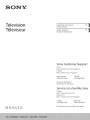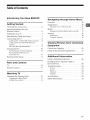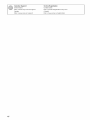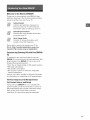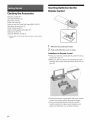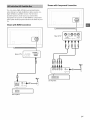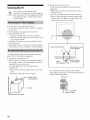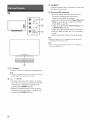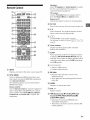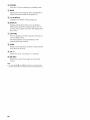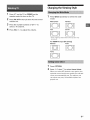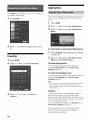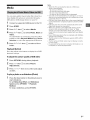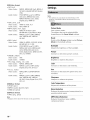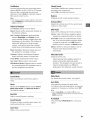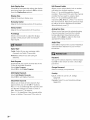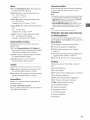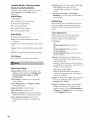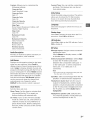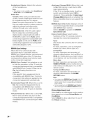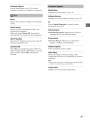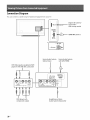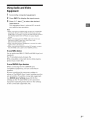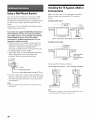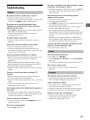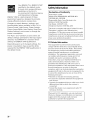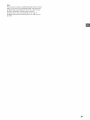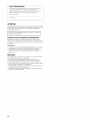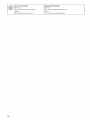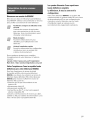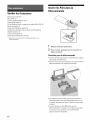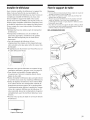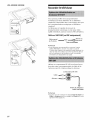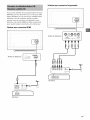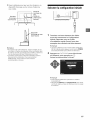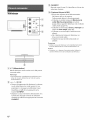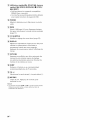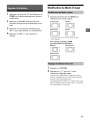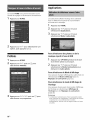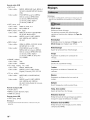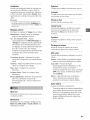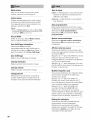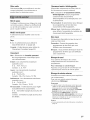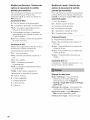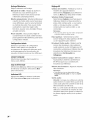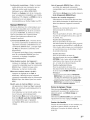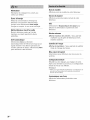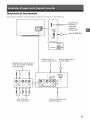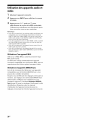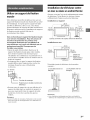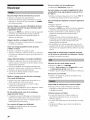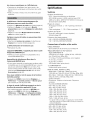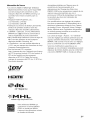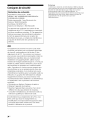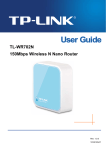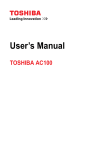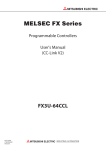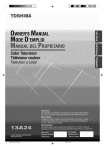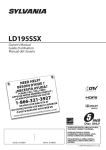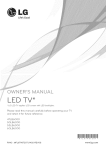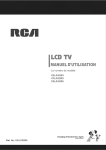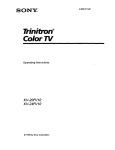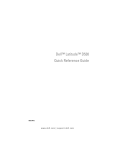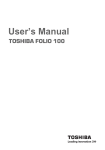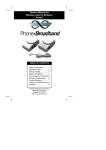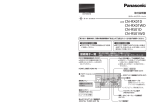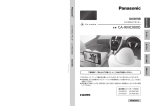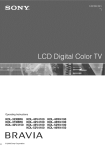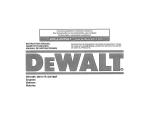Download Television T l viseur
Transcript
Television
T l viseur
Operating Instructions
(Setup Guide)
US
Mode d'emploi
(Guide d'installation)
FR
Sony Customer
Support
U.S.A.:
http://www.sony.com/tvsupport
Canada:
http://www.sony.ca/support
United States
1.800.222.SONY
Canada
1.877.899.SONY
Please Do Not Return
the Product to the Store
Service _ la clientele Sony
Canada
:
http://support.sony.ca/fr
t_tats-Unis :
http://www.sony.com/tvsupport
Canada
1.877.899.SONY
BRAVIA
Ne retournez
t_tats-Unis
1.800.222.SONY
pas le produit
au magasin
Owner's Record
the
model
of the
rv,
and
Model
Serial
serial
Record
Refer to them
regarding
this
numbers
these
are
numbers
whenever
TV,
you
located
in the
carl upon
at the
spaces
your
side and
provided
Sony
rear
below
dealer
Name
No
CAUTION
fb prevent
electric
shock and blade exposure,
do not use this polarized
AC plug with an extension
cord, receptacle
or other outlet
unless the
blades
The
can
be fully
32 class has
inserted,
a 315
inch
viewable
image
size (measured
diagonally)
Locationof the identification label
[.abels
fol
the _V Model
No,, Power
applicable
safety
regulation)
the rear of the TV,
and
Supply
rating
(in acc:ordance
Manufacturing
date
are
with
located
on
Note:
• The
illustrations
RM ¥D092
of the
unless
• The illustrations
TV model
remote
otherwise
used
control
used
irl this
manual
are
of the
stated,
in this
manual
may
differ
depending
on your
(:leaning
When cleaning,
of electric
shock
• Wipe the
• Stubborn
be sure
LCD screen
stains may
to unplug
gently
with
be removed
the
power
_ord
a soft cloth
with a cloth
to avoid
slightly
a ny chance
moistened
with a solution
of mild soap and warm water,
• If usfflg a chemically
pretreated
cloth, please
follow
the
provided
on the package
• Never use strong solvents
alcohol
or benzine
cleaning,
• See the supplied
2US
Safety
such
Booklet
as a thinner,
for
additional
information
instruction
for
Table of Contents
Introducing
Your New BRAVIA ®
Navigating
Favorites
Getting
Checking
Started
the Accessories
................
Inserting Batteries into the
Remote Control ........................
Setting
Attaching
6
Up Your TV .....................
the Table-Top
Stand
6
7
...........
Connecting
the TV .....................
Cable System or VHF/UHF Antenna System...
Cable System and VHF/UHF Antenna
System .................................
HD Cable Box/HD Satellite Box .............
7
8
9
10
10
Running
11
Setup
...................
16
16
Media ................................
17
Playing back Photo/Music/Video
via USB .... 17
Settings .............................
Preferences ............................
18
18
Customer Support .......................
Viewing
Pictures from
Equipment
Connection
25
Connected
Diagram ...................
Using Audio
Additional
Installing
Enclosed
TV ..................................
12
Remote
13
TV
Changing the Viewing Style .............
Changing the Wide Mode .................
Setting Scene Select ......................
16
and Video
Equipment
26
.......
27
10
Parts and Controls
Watching
Menu
Applications
.........................
Using the TV as a Photo Frame ............
Information
Using a Wall-Mount
Control .......................
Home
8
8
Securing the TV .......................
Preventing the TV from Toppling ...........
Recommended Measures to
Secure the TV ...........................
Initial
through
............................
15
15
15
Bracket
............
the TV Against a Wall or
Area ........................
28
28
Troubleshooting
......................
Picture ................................
Sound .................................
Channels ..............................
General ................................
29
29
29
29
30
Specifications
30
Safety
........................
Information
....................
32
3us
Customer Support
United States
http ://www.sony.com/tvsu
Canada
http://www.sony.ca/support
4us
On-line Registration
United States
pport
http://productregistration.sony.com
Canada
htt p ://www.sony.ca/registration
Welcometo the World of BRAVIA
®
Thank you for choosing
this Sony BRAVlA _ highdefinition
television.
Use the documentation
listed
below
to get the most out of your TV.
Safety Booklet
Contains precautionary
measures to
keep you and your TV safe. Read this
information
prior to setting
Operating
Instructions
Provides the most detailed
to operate
Quick
up your TV.
information
your TV.
Setup
Guide
Provides TV setup
sample connection
information
diagrams.
with
Please take a moment
to register your TV at:
U.S.A.: http://productregistration.sony.com
Canada:
http://www.sony.ca/registration
ExperiencingStunningHDwith YourBRAVIA
TV
To experience
the stunning
detail
of your
new
BRAVlA TV, you need access to high-definition
(HD)
programming.
Your BRAVlA TV can receive and
display HD programming
from:
• Over-the-air
broadcasting
via HD-quality
antenna
• HD cable subscription
• HD satellite subscription
• Blu-ray Disc TM player
external equipment
or other
HD compatible
Contact your cable, satellite or HD service provider
for information
on upgrading
to liD programming.
The Four Steps to a Full HD Experience
Set, Sound, Source, and Setup
Along
with
your
system requires
lid programming
BRAVIA
TV set, a complete
HD
an liD sound system, a source of
and a proper connection
setup.
Refer to the Quick Setup Guide, enclosed
separately,
for connecting
optional
equipment.
5us
Inserting Batteries into the
Remote Control
Checking the Accessories
Remote
control
(1).1
Size AAA batteries
AC power
Table-Top
(2)
cord (1)
Stand (1)
Fixing screws for Table-Top
Operating
Instructions
(1)
Stand
Quick Setup Guide (1)
Safety and Regulatory
Booklet
Software
License
Stand Installation
(M4 x 18) (4)
(1)
(1)
Guide (1)
"1 Please refer to the model name printed on the remote
control.
1
2
Remove the protection
sheet.
Push and slide the cover to open.
Guidelines for Remote Control
• Point your
remote
control
directly
at the IR sensor
located on your TV.
• Make sure that no objects are blocking the path
between the remote control and the IR sensor on
your TV.
• Fluorescent
lamps
control;
try turning
can interfere with your remote
offthe
fluorescent
lamps.
• If you are having problems
control,
reinsert or replace
with the remote
your batteries
and
make sure that they are correctly
6us
inserted.
Setting Up Your TV
Some TV models
are packaged
Attaching the Table-Top Stand
with
Table-Top Stand so you can mount
right away. If you are not mounting
Note
a detached
your TV to a wall
the TV to a wall,
you will need to attach the Table-Top Stand. You will
need a Phillips screwdriver
(not supplied)
and the
supplied
supplied
screws to complete
the task. Look for the
Table-Top Stand instruction
leaflet.
Be sure to consider
your TV:
the following
while
setting
up
• Disconnect
all cables when carrying the TV.
• Carry the TVwith
the adequate
number of
people;
people.
larger
size TVs require
• If using an electric screwdriver, set the tightening torque
at approximately 1.2N.m {12kgf<m}.
• When detaching the Table-Top Stand, reverse the
attaching procedure.
• Be sure the TV is vertical before turning on. To avoid
uneven picture uniformity do not power on the TV with
the LCD panel facing down.
• When attaching the Table-Top Stand again, be sure to
fasten the screws (previously removed) to the original
holes on the rear of the TV.
KDL-40R380B/40R3SOB
two or more
• Correct hand placement
while carrying the TV is
very important
for safety and to avoid damage.
• Do not put stress on the LCD panel
around the screen.
• Ensure your TV has adequate
page 28.
or the frame
ventilation,
• For best picture quality, do not expose
to direct illumination
or sunlight.
• Avoid installing
the TV in a room
wall and floor materials.
• Avoid moving
area. Sudden
with
see
the screen
reflective
the TV from a cold area to a warm
room temperature
changes may
cause moisture condensation.
This may cause the
TV to show poor picture and/or poor color. Should
this occur,
completely
allow moisture to evaporate
before powering
the TV on.
• Ensure that there
are no objects
in front
of the TV.
IR Sensor
7us
KDL-32R330B/32R300B
Connecting
You can enjoy
the TV
high-definition
definition
digital
area) along with
and standard-
programming
(if available
in your
standard-definition
analog
programming.
This TV is capable
of receiving
unscrambled
programming
for both cable (QAM
external VHF/UHF antenna (ATSC).
digital
and 8VSB) and
Cableor VHF/UHF(or VHFonly)
75-ohm
coaxial cable
_
_
Rear of]V
CABLE/ANTENNA
Note
• It is strongly
ANTENNA
recommended
input
using
optimum
picture
easily be affected
resulting
coaxial
quality. A 300-ohm
by radio frequency
in signal
Use an optional
switch between
programming,
that you connect
a 7S-ohm
cable
the CABLE/
to receive
twin lead cable
interference,
can
degradation.
A-B RF switch (not supplied)
to
the cable and over-the-air
antenna
as indicated
A/B
below.
RF Switch
Cable
Antenna
Rear of TV
CABLE/ANTENNA
Note
• Be sure to set the Signal Type setting to Cable or
Antenna
found under the Channel
settings
for your
signal
8us
(page
20).
input
Shown with Component Connection
You can enjoy
high-definition
subscribing
to a high-definition
high-definition
satellite service.
programming
cable service
For the best
by
or a
possible picture, make sure you connect this
equipment
to your TV via the HDMI or component
video (with
TV.
audio)
input
located
on the back of your
Shownwith HDMI Connection
/
\
//
Set Top Box
Set Top Box
9us
2 Secure the TVto
Use the optional
Securingthe TV
• Secure the TV to a wall and/or
• Do not allow
and TV sets.
children
-
listed below
(not
• M4 machine screw
hole of the TV).
(screwed
into the screw
• A screw or similar (attach it to the TV stand).
• Rope or chain (strong enough to support the
weight of the TV). Make sure that there
excess slack in the rope or chain.
is no
stand.
to play or climb
• Avoid placing or hanging
• Never install the TV on:
hardware
supplied):
measures
to prevent
the TV taking
from toppling
Sony strongly
recommends
over. Unsecured TVs may topple and result
in property
damage,
serious bodily injury
or even death.
Z_
the stand.
items
on furniture
on the TV.
slippery, unstable
and/or uneven surfaces.
furniture
that can easily be used as steps, such
as a chest of drawers.
• Install the TV where
or knocked over.
• Route all AC power
it cannot
cords
be pulled,
and connecting
so that they are not accessible
to curious
pushed,
cables
children.
Screw hole of the TV
/
Consider
your
the following
TV to a TV stand
1 Secure the stand
measures
securing
for the TV.
can adequately
the weight of the TV. Use two
supplied)
to secure the stand.
angle
ain
support
braces (not
Screvv__
(not supplied)
(not supplied)
_
brace use the appropriate
• Attach
stud.
one side of the angle
• Attach
the other
brace to the wall
side to the TV stand.
Angle braces
(not supplied)
The length
of the M4 machine
depending
on the rope or chain
refer to below illustration.
screw
9-13 mm
TV
differs
diameter.
Stand
lOUS
screw
(not supplied)
(not supplied).
Make sure the TV stand
For each angle
hardware to:
when
M4 machine
\\
o Screw M4
Rope or chain
Please
3 Anchor
anchor
the TV to the wall by using
and chain (or rope).
bolts,
wall
Running Initial Setup
iii
.......................
Wa,,-mount
PP "
f
'l
_!
Wall-anchor
Complete
(not
the
L____J
shipped
with
screws
TV depending
on the TV model.
screw holes for wall mounting.)
upper two screws
• Securing the TVto
attached
to the
cable
with
Setup
connection
the
connections
Initial
Guide
Setup.
(supplied)
before
Refer
to
for
diagrams.
Note
• When the TV is in standby mode (the LEDindicator
does not light up), press POWER on the remote
control to turn on the TV.
rear of the
(They are fastened
Be sure to remove
prior to anchoring
the stand without
Quick
sample
Note
• YourTVis
your
proceeding
supplied)
in the
the
the TV to a wall.
securing
the TVand
the stand to the wall provides
minimum
protection
against the TV toppling
over. For further
protection,
sure to follow the three measures
recommended.
2
Press _/_/<_/_> to select an item, then
press D.
Follow the instructions
on the screen.
be
Note
• You can also tune channels
• Select Home from Location
to use the TV in the home.
manually,
for the best TV settings
11us
[]
CH/INPUT
Switches between
the CH Up/Down
the input select screen.
[]
TV
(Sensors/LED
screen and
indicator)
• Receives signals from the remote control.
Do not put anything
over the sensor.
Doing so may affect its function.
• Lights up in amber when the Sleep
I/Lb _
Jl
Timer
is set (page
Frame Mode (page 16).
• Lights up in green when
Power
Saving
to Picture Off (page 25).
• Lights up in green when the TVis
• Does not light up when
mode.
• Flashes while
Timer/On
23), or the TV is in Photo
the remote
turned
is set
on.
the TV is in standby
is being
operated.
Note
• Make sure that the TV is completely turned off before
unplugging the AC power cord.
Hint
• The _ + button has a tactile dot. Use it as a reference
when operating the TV.
[]
I/_
(Power)
Turns the TV on or to switch
to standby
mode.
Note
• To disconnect the TV from the AC power completely,
pull the plug from the AC power outlet.
[] --_+/-/_/_
• Increases/decreases
the volume,
or selects
the next (+) or previous (-) channel when the
CH Up/Down
notification
is displayed
by
pressing the CH/INPUT
button.
• Moves the selected input source
up/down
when the input select menu is displayed
pressing the CH/INPUT
button.
12us
by
Speakers:
Select TV Speakers
Remote Control
the TV's sound
connected
or Audio
from
audio
System
the TV speakers
to output
or
equipment.
TV Control:
Use the TV Control
from
the Home
Return
to TV:
Selects
this option
[]
PIC OFF
[]
0-9
menu
(Menu)
to operate
or Options
to return
the TV
menu.
to TV programme.
Press to turn picture off, and sound remains on.
Select channels.
above,
enter
For channel
the next digit
numbers
10 and
quickly.
[]
Use with 0-9 to select digital
For example,
and D.
[]
Color
channels.
2.1, press [_,
C_],
buttons
Display
buttons
[]
to enter
operation
guide
are available).
(when
coloured
SLEEP
Press repeatedly
until the TV displays
in minutes Off/1S/30/45/60/90/120
the time
that you
want the TV to remain on before shutting
off. To
cancel the sleep timer, press SLEEP repeatedly
until Off appears.
[]
[]
• Select or adjust items.
• Confirm selected items.
INPUT
Displays and selects the input source (page 27).
[]
[]
Press to display
then
from
the BRAVlA Sync Menu
select connected
Device Selection.
The following
options
BRAVlA Sync Menu.
Device
RETURN
• Returns
SYNC MENU
HDMI/MHL
equipment
can be selected
from
to the previous
displayed
menu.
• Stops playback when
video file.
and
[]
screen
playing
of any
photo/music/
HOME
Displays or cancels the menu.
Control:
Use the Device
Control
to operate
equipment
that is compatible
with BRAVlA Sync Control.
Select options from Home (Menu), Options,
Content List and Power
equipment.
Off to operate
the
[]
VOL +/Adjusts volume.
[]
(fastreverse)/l_forward)/14141
(STOP)/I_I_I
(PREV)/II
media
(fast
(PAUSE)/II
(NEXT)
• Operates the connected
compatible
equipment.
• These
(PLAY)/I_I_
BRAVlA Sync-
keys can also be used to operate
USB
playback.
13us
[]
POWER
Turns the TV on or switches to standby mode.
[]
WIDE
Adjusts
select
the screen
the desired
display.
wide
Press repeatedly
mode
(page
to
15).
[]
CC/SUBTITLE
Changes the subtitle setting (page 22).
[]
DISPLAY
Displays information.
Press once to display
information
about the program/input
you are
viewing.
Press again
the screen.
[]
[]
to remove
from
OPTIONS
Press to display a list that contains
some setting menus.
shortcuts
The listed options vary depending
current input and content.
on the
to
JUMP
Returns to the previous
more than 15 seconds.
[]
the display
channel
or input viewed
CH +/Select the next (+) or previous (-) channel.
[]
MUTING
Mutes the sound.
sound.
Press again
to restore
the
Hint
• The number S, _ and CH + buttons have a tactile dots.
Use the tactile dots as references when operating the TV.
14us
Changing the Viewing Style
1
Press
remote
2
3
I/_
on the
control
TV or POWER
to turn
Press PIC OFF to turn
remains
on.
Press the
select
number
on the
picture
buttons
on the
1
TV.
Press WIDE
off, and sound
Wide
or CH +/-
repeatedly
to select
the
wide
mode.
Zoom*
Normal
to
a TV channel.
4 Press
vo,+/-toadjust
Full
the volume.
Zoom*
* Parts of the top and bottom of the picture may
be cut off,
For HDMI
Normal
PC Input
(PC timing)
Full 1
Full 2
1
2
Press OPTIONS.
Press
_/_
When
you select
optimum
then
sound
[]
and picture
scene are automatically
can select
greyed
to select
the desired
Scene
Select.
scene option,
quality
set. The options
may vary. Unavailable
the
for selected
options
you
are
out.
lSUS
Applications
The HOME
TV settings
1
Press
button allows
and features.
you to access a variety
of
I
Photo Frame displays the clock and calendar at the
same time as displaying a photo and listening to
music.
HOME.
1
2
3
Press HOME.
Press _/_
then []
to select Applications.
Press _/_
then []
to select Photo
Frame
Mode.
2
Press
_/_
to select
an option,
then
[].
press
Toselect photo or musicfrom USBmemory
1
Favorites
2
1
Press
HOME.
2
Press
_/_
then
[]
to select
Favorites.
Press OPTIONS
or music file.
Press
_/_
Mode
to launch
then
while
[]
playing
to select
Photo
back
Photo
a photo
Frame
Frame.
To select Display mode
You can change the photo frame display by
selecting
Display Mode in the Photo Frame
Settings
(page
22).
To select Clock Display mode
You can select
selecting
Settings
among
three
Clock Display
(page 22).
clock display
in the Photo
modes
by
Frame
Note
• This TV does
not have
a battery
powered
backup
for
the
clock. Therefore,
if there is a power failure or if you
disconnect
the power cord, be sure to reset the current
date and time.
Duration
3
Press _/_/<_/_>
program.
then []
to select a
To save power,
the TV continually
plays back in
photo frame mode for up to 24 hours before
powering
off automatically.
After automatic
power
off, do not use photo frame
hour to avoid panel burn-in.
mode for at least one
You can change the setting of the Duration
Photo Frame Settings
(page 22).
in the
To avoid panel burn-in, the position of the
photo, clock and calendar are switched
automatically
every hour.
16us
Note
• While
Media
the TV is accessing
-Do
-Do
You can enjoy
photo/music/video
files stored
Sony digital still camera or camcorder
through
USB cable or USB storage device on your TV.
1
Connect
2
Press
HOME.
3
Press
_/_
then
[]
to select
4
Press _/_
then
[]
to select
data
on a USB device,
a supported
USB device
in a
not disconnect
the USB cable.
not remove the USB device.
The data on the USB device may be damaged.
• Sony will not be held liable for any damage
to, or loss of,
data on the recording
media due to a malfunction
connected
devices or the TM
a
• USB Auto Start shows photo
camera folder (DCF-compliant,
to the TV.
folder).
• USB Auto
Media.
Photo,
Music
or
Video.
Ifa Card Reader
button to select
Selection
Press
is connected,
press the yellow
Playback
Method then Device
to select
"G'/_/<>/_>
the appropriate
then
[]
USB device.
to select
Start
may not
work
files in the newest
highestmumbered
automatically
of any
digital still
"DCIM"
when
some
digital still cameras are connected.
• When you connect a Sony digital still camera,
set the
camera's
USB connection
mode to "Auto" or "Mass
Storage."
5
the
observe the following:
-Do
not turn off the TV.
a file
or
folder.
For more
information
about
mode, refer to the
camera.
instructions
supplied
• Use a USB storage device
Storage Class standards.
• The file system
and NTFS.
on the
• If a selected
incomplete,
with
that is compliant
USB device
• The file name and folder
in some cases.
USB connection
name
with
supports
may
your
USB Mass
FAT16, FAT32
not display
file has incorrect
container
it cannot be played back.
digital
correctly
information,
or is
PlaybackMethod
Press
the
playback
yellow
color
button
to display
list
of USB
settings.
To adjust the picture quality of USBvideo
1
2
Press
OPTIONS
during
Press
_/_
[]
then
to
video
playback.
select
Picture
Adjustments.
3
Press
an
_/_/o/_
To play a photo
1
then
[]
to
select
adjust
and
item.
as a slideshow
Press the blue button
start slideshow.
To set Slideshow
(Photo)
in thumbnail
view to
Effect and Slideshow
Speed, press OPTIONS _
Method.
To stop a slideshow,
Playback
press RETURN.
17us
USB Video
format
• AVI (.avi)
Video
Codec:
MPEG1, MPEG2 MP, XviD, MPEG-4
SP/ASP, H.264 BP/MP/HP,
JPEG
Audio
Codec:
PCM, MPEG1 Layer1/2,
MPEG2
AAC (2ch), MPEG4 AAC (2ch),
MPEG4 HE-AAC (2ch), Dolby
Digital
• ASF (.wmv,
(2ch), WMA
Codec:
WMV
Audio
Codec:
MP3, WMAv8
Video
Audio
v8
Note
• The options you can adjust vary depending on the
situation. Unavailable options are greyed out or not
displayed.
.asf)
Video
• MP4
Settings
Motion
(.mp4,
.mov,
Codec:
Codec:
• MKV (.mkv)
Video Codec:
Audio Codec:
v9, XviD, VC-1
PictureMode
.3gp)
MPEG-4 SP/ASP, H.264
BP/MP/HP,
H.263, Motion
JPEG
MPEG1 Layer1/2, MP3, MPEG2
AAC, MPEG4 AAC, MPEG4
H E-AAC
WMVv9, MPEG-4 SP/ASP, H.264
BP/MP/HP, VC-1,VP8
PCM, MPEG1Layer1/2, MP3,
MPEG2AAC (2ch), MPEG4 AAC
(2ch), MPEG4 HE-AAC (2ch),
Dolby Digital (2ch), WMA v8, DTS,
DTS2.0, VORBIS
Sets a picture mode.
The options that can be selected
depending
on the Scene Select
Reset
Resets all the Picture settings
Mode to the default settings.
Adjusts
the brightness
Increases
Color
Audio Codec:
MPEG1Layer1/2, MP3, MPEG2
AAC, MPEG4 AAC, MPEG4
HE-AAC, Dolby Digital (2ch), DTS,
DTS2.0
Increases
(.mp3)
format
color intensity.
the green
tones
Sharpens
or softens
and
the picture.
the whiteness
of the picture.
Noise Reduction
weak
the picture
broadcast
noise (snowy
picture)
signal.
.jpeg)
Note
• Playback of the above file formats is not guaranteed.
18us
or decreases
Sharpness
Reduces
• JPEG (.jpg,
the picture.
Increases or decreases
red tones.
Adjusts
layer3
v8 (.wma)
USB Photo
or darkens
contrast.
Color Temperature
• LPCM (.wav)
• WMA
Brightens
picture
Hue
MPEG2 MP, H.264 BP/MP/HP,
VC-1
USB Music format
• MPEG1, audio
of the backlight.
or decreases
• PS(.mpg, .mpeg, .vro, .vob)
VideoCodec:
MPEG1,MPEG2 MP
• TS (.ts, .m2ts)
Video Codec:
Picture
Picture
Brightness
MPEG1Layer1/2, MP3, Dolby
Digital (2ch), DTS, DTS 2.0
except
Backlight
• WebM (.webm)
Video Codec:
VP8
Audio Codec: VORBIS
Audio Codec:
differ
settings.
MPEGNoiseReduction
Reduces the picture
compressed
video.
noise in MPEG-
in a
CineMotion
Provides improved picture movement when
playing BD (Blu-ray Disc), DVD or VCR images
taken on film, reducing picture blur and
graininess. Select Auto to represent original
film-based content as it is.
Note
• If the
Steady Sound
Select On to stabilize the volume across all
programs and commercials.
Select Off to disable this function.
Balance
Emphasizes
signalsor too much
noise, CineMotionis automatically
turned off even
if Auto is selected.
image
contains
Advanced Settings
Sets Picture settings in more detail.
Reset: Resets all the advanced
the factory settings.
Enhances black areas of
the picture for stronger
Emphasises white colors.
Live Color: Makes colors more vivid.
LED Motion
balance.
Mode:
Volume
Offset
Adjusts
the volume
relative
to other
level of the current
input
inputs.
Enjoy stereo, bilingual and mono programs.
Stereo: Select for stereo reception when
viewing a program broadcast in stereo.
Auto SAP: Select to automatically
switch
the TV to second audio programs when
a signal is received. If no SAP signal is
present, the TV remains in Stereo mode.
Mono: Select for mono reception. Use to
reduce noise during weak stereo
broadcasts.
contrast.
Gamma: Adjusts the balance between
bright and dark areas of the picture.
Clear White:
speaker
MTS Audio
settings to
Adv. Contrast Enhancer: Automatically
adjusts Backlight and Picture to the
most suitable settings judging from the
brightness of the screen. This setting is
especially effective for dark images
scenes, and will increase the contrast
distinction of the darker picture scenes.
Black Corrector:
left or right
irregular
Reduces blur in movies
by controlling the LED backlight
but the brightness decreases.
source,
Alternate Audio
Digital channels only.
Select among the available options to
switch among the alternate audio
streams. The program you are tuned to
may be broadcasted in a different
language in the alternate audio streams.
Sound Mode
Wide Mode
Select according to content you want to
enjoy.
For details about wide mode, see page 15.
Reset
Automatically changes the wide mode
according to the input signal from an external
equipment. To keep your setting, select Off.
Hint
• Evenif Auto Wide is set to On or Off, you can
always modify the format of the screen by pressing
Resets all the Sound settings except Sound
Mode, MTS Audio and Alternate Audio to
the default settings.
Equalizer
Auto Wide
WIDE
repeatedly.
Adjusts sound frequency settings.
4:3 Default
Sound Booster
Produces a fuller sound for more impact, by
emphasising the bass sounds.
Sets the default Wide Mode for a 4:3 input
signal.
(:lear Voice
Makes voices sound clearer.
19us
Edit Channel Labels
AutoDisplayArea
Select On to automatically
area based
from
adjusts
upon the content
the Display
the display
or Offto
choose
Area options.
the picture
display
the horizontal
position
labels
to channel
(such as station
numbers.
number that you want to assign a label.
Press _/_ to scroll through
the label
characters (A-Z, 0-9, etc.). Press <>to move
area.
Horizontal Center
Adjusts
you to assign
call letters)
Press _/_ to scroll through
the channel
numbers. Then press [] to select the channel
DisplayArea
Adjusts
Allows
of the picture.
to
the next character.
Repeat the previous steps
to add up to seven characters to the label.
When
finished,
press [].
VerticalCenter
Adjusts
the vertical
position
Analog
of the picture.
Fine Tune
Allows you to fine-tune
the selected analog
channel manually
if you feel that a slight
PCSettings
Selects screen mode or adjust the display
position of the picture when receiving PC
input signal.
tuning adjustment
may improve picture
quality. Select Auto to adjust to the most
appropriate
analog
channel.
Audio Filter
Select On to improve the sound of individual
channels when distortion occurs in mono
broadcasts.
Signal Type
Cable: Select if you are receiving cable
channels via Cable TV provider.
Antenna: Select if you are using an
antenna.
Auto
Program
Automatically
sets up the channel
TV for all receivable
channels.
Select Auto
Select
Password
list on the
Program.
OK to start Auto
Sets up TV to block channel or external input.
Use 0-9 on the remote to enter a four-digit
password.
Change Password
Select to change your password.
Program.
Add Digital Channels
Country
Select Add Digital Channels.
Select OK to add digital channels.
U.S.A.: Select to use U.S.A. ratings
(page 21).
Show/Hide
Allows
Canada: Select to use Canadian
(page 22).
Channels
you to show
or hide channels
that
appear when you use the CH +/- buttons.
Press o/e to scroll through
the channels until
you find the channel you want to show or
hide. Then press [] to select it.
Press o/e to determine
if the channel will be
shown
20us
or hidden.
Then
press []
to select
it.
ratings
Rating
Off: Turn Parental Lock off. No programs
are blocked from viewing.
Child: Maximum ratings permitted
U.S.: TV-Y, TV-G, G
Canada: C, G, TV-Y
Youth: Maximum ratings permitted
U.S.: TV-PG, PG
Canada: C8+, PG, 8 ans+, TV-PG
are:
are:
Custom: Select to set ratings manually.
U.S.: See page 21 for details.
Canada: See page 22 for details.
Downloadable U.S. Rating
(Available only in U.S.A. where advanced
ratings exist)
Off: Turn Downloadable
U.S. Rating off.
No programs that contain downloadable
ratings are blocked from viewing.
based
Clear All: Select to clear the entire
downloadable
Note
the correct password for blocked channel
or external input will temporarily
deactivatesthe
ParentalLock feature. To reactivatethe Parental
Lock settings,
turn off and on the TV.
• Selecting
ClearAll will delete the current
DownloadableU,S, Rating menu and the menu
will no longer be available until the TV is tuned to a
channelthat contains downloadable ratings.
Hint
• If you lost your password,
see page 30.
• Entering
Young Adult: Maximum ratings permitted
are:
U.S.: TV-14, PG-13
Canada: 14+, 13 ans+, TV-14
Custom: Select to block programs
on downloadable
ratings.
External Input Block
Locks an external input from being watched.
To view a blocked external input, select
Unblocked.
rating system.
Unrated
(Available only when Country is set to U.S.A.)
Allow: Allows programs and movies that
are broadcasted without a rating.
Block: Blocks all programs and movies that
are broadcasted without a rating.
US Models:
Lock
Selecting
Custom Parental
Rating Options
To select custom rating options for the U.S.,
select U,S,A, in the Country setting (page 20).
Movie Rating
G: All children and general audience.
PG: Parental guidance
suggested.
PG-13: Parental guidance for children
under 13.
R: Restricted viewing, parental guidance
suggested for children under 17.
NC-17 and X: No one 17 or under allowed.
TV Rating
Block programs by their rating, content or
both
Age-Based Ratings
TV-Y: All children.
TV-Y7: Directed to children age 7 and older.
TV-G: General audience.
TV-PG: Parental guidance
Channel Block
Allows you to block channels regardless of
program ratings.
To View a Blocked Channel
Press [] when tuned to the blocked channel
then enter the password.
is
TV-14: Parents strongly
TV-MA: Mature audience
Content-Based
suggested.
cautioned.
only.
Ratings
FV: Fantasy violence.
D: Suggestive
dialog.
L: Strong language.
S: Sexual situations.
V: Violence.
21us
CanadianModels: SelectingCustom
Parental
Lock Rating Options
To select custom rating options for Canada,
select Canada in the Country setting
(page 20).
English Rating
Duration: Select the time period (1 h, 2 h,
4 h or 24 h) after which the TV
automatically
switches to standby
mode.
First day of the week: Set Sunday or
Monday as the first day of the week on
the calendar.
C: All children.
C8+: Children 8 years and older.
USB Auto Start
When USB device is connected to the USB
G: General programming.
port, select On to automatically view the
thumbnail of the last played Photo/Music/
Video.
PG: Parental guidance.
14+: Viewers 14 and older.
18+: Adult
programming.
Closed Captions (CO)
French Rating
G: General programming.
8 arts+: Not recommended
children.
for young
13 arts+: Not recommended
13.
for ages under
16 arts+: Not recommended
16.
for ages under
18 arts+: Programming
restricted
to adults.
U.S.A. Rating
See "US Models" on page 21 for details.
Allows you to select from several closed
caption modes (for programs that are
broadcast with closed captioning).
CC Display:
On
Closed Captions (CC) is turned on.
Off
Closed Captions (CC) is turned off.
On when Muting
Closed Captions (CC) is turned on when
the TV is muted.
Analog CC: Allows you to select basic
analog (EIA-608) closed caption options.
CCl0 CC20CC30CC4
Displays a printed version of the dialog or
sound effects of a program. (Should be set
to CC1 for most programs.)
Photo Frame Settings
Display Mode: Allows you to select the
display mode. Select from Image and
Clock, Full Screen Image and Full
Screen Clock.
Clock Display: Allows you to select the
clock display.
Audio Application:
Sets Music or Off as
audio application.
Image Selection:
Select image.
Music Selection:
Select music.
Slideshow Setting: Select from showing
slideshow mode or single view photo.
Music Playback Setting: Select from
listening to all tracks or a single music
track.
22us
Text1, Text2, Text3, Text4
Displays network/station
information
presented using either half or the whole
screen (if available).
Digital CC: When the digital closed caption
service is available, select from the
Service 1-6 or CCl-4.
Digital CC Options: Allows you to make
additional settings for digital closed
caption options. Select As Broadcast or
Custom. The Custom option is available
on the Digital CC setting.
Custom:
Allows
following
Character
Small,
you
to customize
Current Time: You can set the current time
and date. This feature also can be set
the
settings:
from initial setup.
Size
Standard,
Character
Style 1-7
Style
Character
Color
Large
Setup
Starts
the initial
setup
procedure.
This option
allows you to retune the TV after moving
house, or to search for new channels that
Color 1-8
have been launched
Character
Opacity
Solid, Translucent
by broadcasters.
Language
Edge Type
None, Raised,
Shadow,
Initial
Depressed,
Outline,
Select the language
displayed.
Left
Right Shadow
in which
the menus
Edge Color
Color 1-8
Startup
Background
Color 1-8
Color
Select On to display the logo when
turned on. Select Offto disable it.
Background
Opacity
Logo
Select On to light up the LED indicator. Select
Offto disable it.
Color
None, Color 1-8
Window
Opacity
Solid, Translucent
AV Setup
Manage
Select
the information
Assigns
name
Always
to display
names,
related
to the input
to
title
between
orthe
or
select Large to display detailed channel and
program
information
along with the TV icon if
you are viewing the TV. Select Hidden to hide
information
about the TV channel or program.
This information
will appear if it is available
from the broadcaster.
Info Banner appears
on the screen each time the channel and
external inputs are changed
or when
DISPLAY on the remote control is pressed.
the component
video
video jack
connected.
jack
_
video
when
_3 or video
Speakers:
speakers
Select
sound
or external
jack
Auto
jack
43
component
_
Headphone/Audio
output
output
audio
Out:
to headphones,
or Active
is
to the TV. Disconnect
Sets the timer and clock.
the TV when
Subwoofer.
you
from
select
the TV
equipment.
Sets the sound
external
Subwoofer
Clock/Timers
On Timer: Turns on the TV from standby
mode at a time you set, and tuned to a
channel or input of your preference or
photo frame mode. Before setting this
function, make sure you set the correct
current Time.
Select
switch
Note
• You cannot use the component video jack and
the video jack at the same time
systems
Sleep Timer: Set the time in minutes that
you would like the TVto remain on
before shutting off automatically.
or Off
input.
Video/Component
Selection:
to have the TV detect and
Select Small
and program
to external
input.
to disable
Info Banner
signal you are watching.
display minimal
channel
Inputs:
equipment
Audio Description
Provides an audio description (narration) of
visual information, when available.
Displays
the TV is
LED Indicator
Solid, Translucent
Window
are
audio
connected
headphones
Audio
Out
from
or
Headphone
Speaker Link: Switches the
TV's internal speakers on/offwhen
you
connect headphones to the TV.
23us
Headphone
Volume:
Adjusts
the
volume
of the headphones.
Note
• This option is not available, when Headphone/
Audio Out is set to Audio Out.
Audio
Out:
Variable:
When
system, volume
be controlled
using an external audio
output from audio out can
using
Fixed: The audio
Use your audio
the TV's remote.
output
receiver's
that
digital
Audio
is output
audio
Out:
volume
Sets the
control
to
HDMI (ARC)
cable.
equipment
Dolby
Digital
with
Dolby
or DTS. Set to PCM,
Digital
or
with
when
compatible
equipment that is compatible
BRAVlA Sync Control function,
to the HDMI/MHLjacks of the
communication settings must
on the connected equipment.
Displays
that
Sync
Device
a list of
is compatible
the BR.AVI.A
List.
Device Control
Keys: Select button
functions
of the TV's remote
control
operate
the connected
to
equipment.
None
Deactivates
the control
by the TV's remote.
For basic operations,
such as navigation
buttons
(up, down, left or right, etc).
with
with the
and connected
TV. Note that
also be made
BRAVlA Sync Control: Sets whether or not
to link the operations of the TV and the
connected equipment that is compatible
with BRAVlA Sync Control. When set to
On, the following functions are
available.
If the specific Sony equipment that is
compatible with BRAVlA Sync Control is
connected, this setting is applied to the
connected equipment automatically.
Device Auto Power Off: When this is set to
On, the connected equipment that is
compatible with BRAVlA Sync Control
turns off when your TV goes to standby
mode.
TV Auto Power On: When this is setto On,
the TV turns on when you turn on the
connected equipment that is compatible
with BRAVlA Sync Control (except in MHL
mode).
24 US
List:
Normal
or DTS.
BRAVIA Sync Settings
Allows the TV to communicate
Device
equipment
with BRAVlA Sync Control.
Selects Enable
to update
when
compatible
not
Sync
connected
signal
cable
Set to .Auto,
equipment
BRAVlA
using
(optical)
connecting
connecting
audio
by connecting
output
If the TV is in standby mode, it will not
switch automatically.
Select Off to
disable it. The availability of.Auto Input
Change (MHL) depends on whether the
MHL-compatible
device can support this
featu re.
of the TV is fixed.
adjust the volume (and other audio
settings)
through
your audio system.
Digital
Auto Input Change (MHL): When this is set
to On, MHL device is switched to MHL
input automatically.
Tuning
Keys
For basic operations
and operation
of
channel-related
buttons,
such as CH +/-
or
{0-9}, etc. Useful when you control a tuner
or set-top box, etc; via the remote control.
Menu
Keys
For basic operations
and operation
of the
HOME/OPTIONS
buttons. Useful when you
select menus of a BD player,
remote control.
Tuning
and Menu
etc; via the
Keys
For basic operations
and operation
of
channel-related
buttons
and HOME/
OPTIONS
button.
Note
• You cannot use BRAVlA Sync Control if the TV
operations are linked to the operations of an
audio system that is compatible with BRAVlA
Sync Control.
• Some equipment with BRAVlA Sync Control
does not support the Device Control feature.
Picture
Adjustments Lock
Select
Lock so no adjustment
items grayed
CineMotion.
Select
out, except
Unlock
the Picture
to allow
settings.
can be made to
Picture
adjustment
Mode
and
to any of
Customer Support
Provide information of your TV's model,
software, and others. For details, see page 25.
ii__
ili_i!iii
!ii!ii!ii!ii
!ii!ii!ii!ii!ii!ii
!ii!ii!ii!ii!ii!ii
!ii!ii!ii!ii!ii!ii!
Model
Name
Displays
the model
name
of your
TV.
SoftwareVersion
Displays
Reset
Resets the current
values.
Power
Reduces
Eco settings
to the default
consumption
adjusting
the backlight.
When you select Picture
switched
off. The sound
of the TV by
Off, the picture is
remains unchanged.
Idle TV Standby
Turns the TV off after it has been kept idle for
the preset length of time.
View
Manage
manage
TV.
system
Inputs:
Allows
you to view
or
inputs.
PictureCheck
View
Test Picture:
picture
condition
Select to perform
period of time.
function.
Initial
this
to display
the TV and external
Software
disable
of your
ExternalInputs
Select On to automatically
power off the TV
when no input signal is detected for a certain
Offto
version
TV
Auto Shut Off
Select
software
Selects Signal Diagnostic
information
of your TV.
Saving
power
the current
Resets
Allow
you
to check
the
on the display.
Update
system
update.
Setup
all settings
completing
displayed.
to factory
this process,
settings.
the initial
After
set-up
screen is
Note
• Be sure not to turn the TV off during this period (it takes
about 30 seconds) or press any buttons.
Contact Sony
Displays your TV's product information.
25us
Connection Diagram
You can connect
a wide
range
of optional
equipment
to your
TV.
Digital
,,,,_)_
still camera/
Camcorderl
USB storage
media
HDMI
IN1
-D
[
i
L__
•,,__
HDMI/MHL
MHL
Home Audio System
Optical Input
VCR/Video
player/S
1
<12mm
*I
Home Audio System
with ARC/HDMI
game equipment/DVD
VHS/Hi8/DVC
camcorder
I
!
_>
i[]
DIGITAL
,°o%,
AUDIO
2
y
l-lli:Iml
(ARC)
iN
_
DVD player with
component
output
26us
Headphones/Home
Audio System/Subwoofer
Device
Using Audio and Video
Equipment
1
2
3
Turn on the connected
equipment.
Press INPUT to display
the input source.
Press _/_
then [] to select the desired
input source.
The highlighted item is selected if2 seconds
pass without any operation.
Note
• When connecting
a digital
audio system not compatible
with Audio Return Channel (ARC) technology
using an
HDMI cable, you need to connect an optical audio cable
the DIGITAL
sound
AUDIO
• When connecting
HighSpeed
HDMI
(Recommended
OUT (OPTICAL)
to output
to
digital
with an HDMI cable, be sure to use
Cable with Cable Type Logo
SONY Cable).
• When connecting
mono equipment,
connect the audio
cable to the L (mono)jack.
• When connecting
a device that has DVl output,
connect
the
DVl HDMI
video
cable
to the
HDMI
IN 2(ARC).
To use MHL device
Use an authorized
MHL 2 CABLE with
supplied).
The TV simultaneously
MHL-compatible
photo/music/video
charges
connected
files.
MHL logo (not
the
device
while
playing
To use BRAVIA Sync devices
When
connecting
compatible
together.
the TV to BRAVIA Sync
equipment,
you
can control
them
Be sure to perform the necessary settings in
advance. The BRAVlA Sync Control settings must be
set on both the TV and the connected
equipment.
See BRAVlA Sync Settings
(page 24) for the
settings on the TV side. Refer to the connected
equipment
operating
instructions
for the settings
on the connected
equipment
side.
27us
Installing the TV Against a Wall or
Enclosed Area
Using a Wall-Mount
Bracket
Make sure that your TV has adequate
Your TV can be mounted
on a wall using a WallMount Bracket (not supplied)
out of the box as
Allow
packaged.
If the Table-Top Stand is attached to the
TV, the TV may require detaching
the Table-Top
Stand.
Installed
Prepare
the TV for the Wall-Mount
making
cable connections.
Bracket
enough
space around
ventilation.
the TV as shown
below.
with
stand
117/_8.inches
before
i
I
::2 3/8
(30 cm)
4in i
Sony does not supply the Wall-Mount
Bracket
the installation
service. For product protection
or
(10cm)_
and safety reasons, Sony strongly recommends
that installation
of your TV on the wall be
performed
by qualified
professionals.
attempt to install it yourself.
• Follow the instruction
guide
Wall-Mount
Bracket for your
expertise
especially
Leave at least this much space around
Do not
Installed
the set.
on the wall
provided with the
model. Sufficient
117/8 inches
is required in installing
this TV,
to determine
the strength
of the wall
4inches::
for withstanding
the TV's weight.
• The length of the screw for Wall-Mount
I
I ,,,'4 inches
Bracket
differs depending
on the mounting
hook
thickness.
Please see below illustration.
Cm_),J
...................
8 - 10 mm
Never install
Mounting
Leave at least
cm) much
this
space around
the set.
the TV set as follows:
Air circulation
Screw
I
._i
I _ (10
J =
_t_
__4_
!_n_c_
!__e_
_s_
...... i
(10 cm)
is blocked.
Air circulation
is blocked.
Hook
Hook attachment
on rear of TV set
• Be sure to store the unused screws and Table-Top
Stand in a safe place until you are ready to attach
the Table-Top Stand.
small children.
Keep the screws
away from
Note
• Read the supplied Safety Booklet for additional
information.
safety
Note
• Inadequate
and
28us
ventilation
may cause
can lead to overheating
TV damage
or cause
a fire.
of the
TV
No color or irregular
color when viewing
from the Y, Pc, PR jacks of =-_._/-*_
Troubleshooting
No picture
(screen
• Check the connection of the Y, PB,PR jacks of _'_}/-*O
and check if each jacks are firmly seated in their
respective jacks.
is dark)
• Check the cable/antenna
and no sound
No picture from the connected
appears on the screen
connection.
• Connect the TV to the AC power outlet, and press I/(_
on the TV or POWER on the remote control.
No picture or no menu information
equipment
connected to the video
appears on the screen
from
input jack
• Press INPUT to display the connected equipment
then select the desired input.
• Check the connection between the optional
equipment and the TV.
Double
images
snow
and noise
• Check if the antenna
• Checkifthe
antenna
connection,
appear
on the
location
picture
(dotted
lines
Picture or sound
channel
noise
when
viewing
antenna
Tiny black points
the screen
connecting
bright
points
appear
on
• The picture of a display unit is composed of pixels.
Tiny black points and/or bright points (pixels) on the
screen do not indicate a malfunction.
Picture
contours
are distorted
• Change the current setting
settings (page 19).
of CineMotion
equipment
on the
input
No sound, but good picture
• Press VOL +/- or MUTING.
• Check if Speakers in AV Setup is set to TV Speakers
(page 23).
• Check if the headphone plug is connected to the TV.
No sound
or noisy
sound
• Check if the TV system setting
(page 19).
is appropriate
a TV
cable.
and/or
the connected
use, one
• Make sure that the antenna is connected using a
75-ohm coaxial cable (not supplied).
• Keep the antenna cable away from other connecting
cords.
• To avoid TVinterference,
make sure to use an
undamaged
select
menu or cannot switch the
• Check the cable connection.
or stripes)
cable away from other
on.
• Press INPUT to display the connected equipment list,
then select the desired input.
• Correctly insert the memory card or other storage
device in the digital still camera.
• Use a digital still camera memory card or other
storage device that has been formatted according to
the instruction manual supplied with the digital still
camera.
Cannot
screen
• Keep the TV away from electrical noise sources such
as cars, motorcycles, hair-dryers or optional
equipment.
• When installing optional equipment,
leave some
space between the optional equipment and the TV.
• Check the cable/antenna
connection.
• Keep the antenna
cables.
• Turn the connected equipment
• Check the cable connection.
equipment
• Operations are not guaranteed for all USB devices.
Also, operations differ depending on the features of
the USB device and the video being played.
or
is broken or bent.
has reached the end of its
serviceable life (three to five years in normal
to two years at the seaside).
Distorted
list,
or ghosting
• Check the cable/antenna
direction.
Only
a signal
The desired
channel
cannot
be selected
• Switch between digital and analogue mode and
select the desired digital/analog
channel.
Some channels
are blank
• The channel is for scrambled/subscription
service
only. Subscribe to a pay TV service.
• Channel is used only for data (no picture or sound).
• Contact the broadcaster for transmission
details.
Digital
channels
are not displayed
• Contact a local installer to find out if digital
transmissions
are provided in your area.
• Upgrade to a higher gain aerial.
to other
No color on programmes
• Select Reset (page 18).
29us
The TV turns
standby
off automatically
(the TV enters
mode)
• Check if the
• Check if the
(page 23) or
• Check if the
Some input
System
Sleep Timer is activated (page 23).
Duration is activated by On Timer
Photo Frame Settings (page 22).
Idle TV Standby is activated (page 25).
sources
cannot
be selected
control
does not function
HDMI/MHL
equipment
does
BRAVIA Sync Device List
• Check that your equipment
BRAVlA Sync Control.
select Off in BRAVIA
not appear
is compatible
on
with
Lock password
has been
forgotten
• Press HOME and select Settings --_ Preferences --_
Parental Lock --_ Password then enter 4357 for the
password.
Store Display
appears
Mode
Channel
Analog
Analog
coverage
terrestrial: 2 - 69 / Digital terrestrial: 2 - 69
Cable: 1 - 135 / Digital Cable: 1 - 135
or Promoting
Feature
Speaker output
8 W ÷ 8 W (KDL-40R380B/40R350B)
5 W ÷ 5 W (KDL-32R330B/32R300B)
Input/Output
Sync Control
• If you have connected any audio system that is
compatible with BRAVlA Sync Control, you cannot
select Off in this menu. To change the audio output
to the TV speaker, select TV Speakers in the
Speakers menu (page 23).
The Parental
ATSC (SVSB terrestrial): ATSC compliant 8VSB
QAM on cable: ANSI/SCTE 07 2000 (Does not include
Panel system
LCD (Liquid Crystal Display) Panel, LED Backlight
• Replace the batteries.
Cannot
Television
system
NTSC: American TV standard
CableCARD functionality)
• Select Manage Inputs and select Always of the input
source (page 23).
The remote
Specifications
Logo
on the screen
• On the remote control, press RETURN then press
HOME and select Settings --_ Preferences --_ Setup
--_ Initial Setup. Be sure to select Home in Location.
jacks
CABLE/ANTENNA
75 ohms external
terminal
-_-_ COMPONENT IN/_
_3
COMPONENT IN
for RF inputs
VIDEO IN
Supported formats: 1080p (60 Hz), 1080i (60 Hz),
720p (60 Hz), 480p, 480i
Y: 1.0 Vp-p, 75 ohms unbalanced,
sync negative
PB: 0.7 Vp-p, 75 ohms
PR: 0.7 Vp-p, 75 ohms
Video input (phono jack)
-_ COMPONENT
IN
Audio input (phone jacks)
HDMI IN 1/MHL, HDMI IN 2 (ARC)
HDMI Video: 1080/24p, 1080p (30, 60 Hz),
1080i (60 Hz), 720p (30, 60 Hz), 720/24p, 480p, 480i
MHL Video: 1080/24p, 1080p (30 Hz), 1080i (60 Hz),
720p (30, 60 Hz), 720/24p, 480p, 480i
PC input:
(Resolution, Horizontal frequency, Vertical frequency)
For KDL-40R380B/40R350B
640 x 480, 31.5 kHz, 60 Hz
800 x 600, 37.9 kHz, 60 Hz
1,024 x 768, 48.4 kHz, 60 Hz
1,280 x 768, 47.4 kHz, 60 Hz
1,280 x 768, 47.8 kHz, 60 Hz
1,360 x 768, 47.7 kHz, 60 Hz
1,280 x 1024, 64.0 kHz, 60 Hz
"1,920 x 1080, 67.5 kHz, 60 Hz
*The 1080p timing when applied to the HDMI input will
be treated as a video timing and not PC timing
For KDL-32R330B/32R300B
640 x 480, 31.5 kHz, 60 Hz
800 x 600, 37.9 kHz, 60 Hz
1,024 x 768, 48.4 kHz, 60 Hz
1,280 x 768, 47.4 kHz, 60 Hz
1,280 x 768, 47.8 kHz, 60 Hz
1,360 x 768, 47.7 kHz, 60 Hz
Audio: Two channel linear PCM 32, 44.1 and 48 kHz,
16, 20 and 24bits, Dolby Digital
30us
ARC
(Audio
Return
Channel)
(HDMI
IN2only)
O-_
AUDIO
OUT/,
oh,
Audio output,
Headphone
(minijack),
Subwoofer
Licensing
t'
Power
and
others
Power requirement
Rating: Input 120 VAC, 60 Hz
89 W (KDL-40R380B/40R3508)
63 W (KDL-32R330B/32R3008)
in standby:
Less than 0.5 W
Screen size* (measured
diagonally)
(inches)
KDL-40R380B/40R3508:39.5
(40 Class)
KDL-32R330B/32R3008:31.5
(32 Class)
dots (horizontal)
dots (horizontal)
Speaker/Full
range (2)
34 x 132 mm ( 1.3 x 5.2 inches)
904 x 546 x 214 /
727 x 455 x 168 /
28 5/8 x 18 x 6 5/8
without
stand (mm)/(inches)
KDL-40R380B/40R350B:
904 x 512 x 77 /
35 5/8 x 20 1/4 x 3 1/8
KDL-32R330B/32R300B:
28 5/8 x
16
on countries/
to change
without
MHL 2.
Information
x
x 768
Dolby and the double-D symbol are
trademarks of Dolby Laboratories.
• "BRAVlA" y BRAVIA, S-Force, Motionflow,
BRAVlA Sync y [] son marcas comerciales o
marcas registradas de Sony Corporation.
• MHL, Mobile High-Definition
Link and the MHL
Logo are trademarks or registered trademarks
of MHL Licensing, LLC.
• "PlayStation"
is a registered trademark and
"PS3" is a trademark of Sony Computer
Entertainment
Inc.
• For DTS patents, see http://patents.dts.com.
Manufactured
under license from DTS
Dimensions*
35 5/8 x 211/2 x 81/2
KDL-32R330B/32R300B:
depends
are subject
• Fergason Patent Properties, LLC:
U.S. Patent No. 5,717,422
U.S. Patent No. 6,816,141
• Manufactured
under license from Dolby
Laboratories.
Power consumption
in use:
with stand (mm)/(inches)
KDL-40R380B/40R350B:
availability
• The terms HDMI and HDMI High-Definition
Multimedia Interface, and the HDMI Logo are
trademarks or registered trademarks of HDMI
Licensing LLC in the United States and other
countries.
5V, 500 mA (maximum)
Display resolution
KDL-40R380B/40R3508:1,920
1,080 lines (vertical)
KDL-32R330B/32R3008:1,366
lines (vertical)
accessories
region/TV
model/stock.
• Design and specifications
notice.
• This TV set incorporates
O-* DIGITAL AUDIO OUT (OPTICAL)
PCM/Dolby Digital optical signal
USB port: supply capacity
• Optional
Licensing Limited. DTS, the Symbol, & DTS and
the Symbol together are registered
trademarks, and DTS 2.0+ Digital Out is a
trademark of DTS, Inc. © DTS, Inc. All Rights
Reserved.
727 x 425 x 77 /
3/4 x 31/8
wall-mount
hole pattern
KDL-40R380B/40R350B:
KDL-32R330B/32R300B:
HIGH'DEHNI
(mm)
200 x 200
100 x 100
wall-mount
screw size (mm)
M4 (length: refer to diagram on page 10)
lION
I ELEVISION
i-Ilii:::lrlrlll
TM
HIOH-_INrnON MULnM_OIAIN_E_AC_
Mass*
with stand (kg)/(Ib.)
KDL-40R380B/40R350B:
KDL-32R330B/32R300B:
7.8 / 17.2
5.1 / 11.2
without
stand (kg)/(Ib.)
KDL-40R380B/40R350B:
KDL-32R330B/32R300B:
7.4 / 16.3
5.0 / 11.0
2.0+Digital Out
Optional
accessories
MHL Cable: DLC-MBIO/DLC-MB20/DLC-MC20
* Dimensions and mass are approximate
values.
,-M
Hobile
1-411_1
Hiqh-BeFinition
Link
31us
W
qualified in the default mode.
Your
BRAVlA
is ENERGY
STAR_'
It meets
strict TV
energy
efficiency
guidelines set by the U.S.
Environmental
Protection Agency
and Department of Energy.
ENERGY STAR is a joint program of these
government agencies, designed to promote
energy efficient products and practices.
Changes to certain features, settings, and
functionalities
(when available) of this TV (i.e.
Picture/Sound,
Light Sensor, Power Savings,
Picture Scene/Mode, Auto Display, Shop Front
Display Settings) can increase or change the
power consumption.
The "Auto" and "General" picture scenes are
default settings optimized for the input signal
selected. Your BRAVlA TV is tested in these
Safety Information
Declaration of Conformity
Trade Name: SONY
Model: KDL-40R380B/KDL-40R350B/KDL32R330B/KDL-32R3008
Responsible
Party: Sony Electronics
Address:
16530 Via Esprillo,
San Diego,
CA 92127 U.S.A.
Telephone
Number:
858-942-2230
This device complies
Operation
is subject
conditions:
(1)This
interference,
interference
with part 15 of the FCC rules.
to the following
two
device
may not cause harmful
and (2) this device
received, including
may cause undesired
FCCRelated Information
Depending upon such changed settings, the
power consumption
may exceed the limits
This equipment
in
must accept
interference
any
that
operation.
settings for ENERGY STAR qualification.
required for the ENERGY STAR qualification
the default mode.
Inc.
has been tested
and found
to
comply with the limits for a Class B digital device,
pursuant to Part 15 of the FCC Rules. These limits
are designed to provide reasonable
protection
against harmful interference
in a residential
installation.
This equipment
generates,
uses and
can radiate radio frequency
energy and, if not
installed and used in accordance
with the
instructions,
may cause harmful
interference
to
radio communications.
However, there is no
guarantee
that interference
will not occur in a
particular
installation.
harmful interference
reception,
equipment
to correct
following
If this equipment
does cause
to radio or television
which can be determined
by turning the
off and on, the user is encouraged
to try
the interference
measures:
by one or more
• Reorient or relocate the receiving
• Increase the separation
between
and receiver.
of the
antenna.
the equipment
• Connect the equipment
into an outlet on a circuit
different
from that to which the receiver is
connected.
• Consult the dealer or an experienced
technician
for help.
radio/TV
Pursuant to FCC regulations,
you are cautioned
that any changes or modifications
not expressly
approved
authority
32us
in this manual could void your
to operate this equipment.
Note
This television
includes
a QAM demodulator
which
should
allow you to receive unscrambled
digital cable television
programming
via subscription
service to a cable service
provider.
Availability
of digital cable
programming
in your area depends
programming
provider.
and signal
provided
television
on the type
by your
cable
of
service
33us
Fiched'identification
kes num_ros
de mod_!le
eL de s_rie sont indiqu_s
5 I'ard_re
sur le c6t_ du t_fl_wiseu r, Inscrivez
ces num_ros
dans les
espaces
appelez
Nora
d dessous.
Faites
y r_f_!rence
votre d_taillanL
Sony au sujet
chaque
fois que
de ce t_!l_viseur
et
vous
du module
N° de s_rie
ATTENTION
Pour pr#!venir
les (ho(s
#!lectdques
et I'exposition
utiliser
cette fiche CA polaris_e
avec une rallonge,
ou une autre sortie
de couranL,
ins#!r#es jusqu'au
fond
La Laille d'image
visualisable
(mesur_es
en diagonale),
Emplacement
Les _LiqueLtes
caract_risLiques
saul
des
une
si les broches
de la classe
de I'_tiquette
bro(hes,
ne pas
prise de courant
peuvent
#Lre
32 est de 31,5 pouces
d'identification
indiquant
le rlurn_ro
de module
de Lr_q_viseur, les
rlomirlales
de I'alimentaLion
(selorl
la r_glementaLion
de s_!cu rit_! en vigueur)
du L_l_wiseur.
Remarque
et la date
de fabrication
se trouvenL
& I'ard&re
:
• Les illustrations
de la L_l_!commande
repr_!serltenL
le mod_fle
RM YD092,
apparaissanL
saul indication
• Les illustrations
uLilis_es
dans le pr_sent
diff_rer
de I'apparence
de votre
appareil,
L_l_viseur,
mode
selon
dans ce manuel
conLraire,
d'emploi
peuvent
le mod&le
du
Nettoyage
Lois du
neLtoyage,
afin d'_viter
touL
• Essuyez I'_cran
• Les Laches
I#_g_rement
assurez
vous
de d_bran_
risque
de choc #flectrique,
ACL d_licaLemerlt
_. I'aide
Lenaces
imbib_
her le cordon
d'un
chiffon
peuvenL
_tre enlev_es
_ I'aide
d'une
solution
de savon doux
• Si vous utilisez
un chiffon
pr_LraiL_
avec un produit
bien les directives
indiqu#_es
sur I'emballage,
• N'uLilisez
jamais
ou du benz_ne
• Consultez
pour plus
2FR
de solvanLs
pour netLoyer
corrosifs
tels
I'appareil.
le FeuilleL de consignes
de renseignemenLs,
d'utilisation
qu'un
_lectdque
doux.
d'un chiffon
eL d'eau tilde,
chimique,
diluanL,
suivez
de I'alcool
eL de s_curit#_
fourni
Table des mati res
Presentation
BRAVIA ®
de votre nouveau
Naviguer
d'accueil
Pr_f_r_s
Pour commencer
V_rifier
les Accessoires
..................
6
InsUrer les Piles dans la T_l_commande
Installer
le t_l_viseur
Fixer le support
Raccorder
....
....................
de table
6
7
................
7
le t#_l_viseur ..................
8
Syst_me de cSblodistribution ou d'antenne
VHF/UHF ...............................
Syst_me de cSblodistribution et d'antenne
VHF/UHF ...............................
D_codeur de cSblodistribution HD/R_cepteur
satellite HD ..............................
Fixer le t_l_viseur
.....................
Pr_venir le basculement du t_l_viseur
......
8
la configuration
initiale
..........
.............................
9
10
10
............................
Regarder
.......................
16
Cadre photo ............................
16
M_dia ................................
17
Lecture de Photos/Musique/Vid_os
USB ....................................
via
17
R_glages ............................
Pr#f#rences ............................
Service _ la clientele .....................
18
18
26
Visualisation
d'appareils
Diagramme
Utilisation
d'images
connect_s
de branchement
des appareils
audio
& partir
...........
27
et video...
28
11
Utiliser
Pi_ces et commandes
T_l_commande
16
Applications
.........................
Utilisation du t_l_viseur comme
Information
T_l_viseur
le Menu
8
Mesures recommand_es pour fixer solidement
le t_l_viseur ............................
10
Ex_cuter
& travers
12
13
la t_l_vision
Modification
du Mode d'image ..........
Modification du Mode cinema ..............
15
15
R_glage de S_lection de sc_ne .............
15
compl_mentaire
un support
de fixation
murale
....
29
Installation
du t_l_viseur contre un tour ou
dans un endroit ferm_ .................
29
D_pannage
..........................
Image .................................
Son ...................................
Canales ................................
G_n_ralit_s ..............................
Sp#_cifications
Consignes
........................
de s_curit_
.................
30
30
30
30
31
31
34
3FR
Service _ la clientele
Etats-Unis
http ://www.sony.com/tvsu
Canada
http://www.sony.ca/support
4FR
Enregistrementen
Etats-Unis
pport
ligne
http://productregistration.sony.com
Canada
htt p ://www.sony.ca/registration
Lesquatre _l_ments d'une experience
haute d_finitioncompl6te
Le t_l_viseur, le son, la source et la
configuration
Outre votre t_l_viseur
BRAVIA, un syst_me HD
complet requiert un syst_me audio HD, une source
Bienvenueau monde de BRAVIA
®
Merci
d'avoir
choisi
ce t_l_viseur
haute
d_finition
Sony BRAVlA _. Utilisez la documentation
ci-dessous
pour profiter au maximum
de votre t_l_viseur
Feuillet
s_curit_
de consignes
d'utilisation
et de
de programmation
HD et une configuration
de
connexion
correcte. Reportez-vous
au Guide
d'installation
raccordement
rapide en annexe
des _quipements
pour le
optionnels.
Contient des mesures de precaution
pour votre protection
et celle de votre
t_l_viseur.
Lisez ces informations
avant
d'installer
votre t_l_viseur.
Mode d'emploi
Fournit les informations
d_taill_es
t_l_viseur.
les plus
pour I'utilisation
de votre
Guide d'installation
rapide
Fournit les informations
de configuration
du t_l_viseur
avec un exemple
schemas de branchement.
Prenez quelques
I'enregistrement
suivante
:
instants
de votre
des
pour completer
t_l_viseur
_ I'adresse
Canada : http://www.sony.ca/fr/registration
I_tats-Unis
: http://productregistration.sony.com
Faites I'exp_rience d'une incroyable haute
d_finition avec votre t_l_viseur BRAVIA
Pour faire I'exp_rience
du niveau
de d_tail
incroyable
qu'offre votre nouveau t_l_viseur
BRAVlA, vous devez vous abonner au service
de
t_l_vision
haute d_finition
(HD). Votre t_l_viseur
BRAVlA peut recevoir et afficher le service de
t_l_vision
HD _ partir de :
• t_mission sans fil par I'interm_diaire
antenne
HD
• Abonnement
c_ble HD
• Abonnement
satellite
Disc
d'une
HD
• Lecteur
Blu-ray
externe
Contactez
compatible
HD
votre fournisseur
TM
ou tout
autre
de services
appareil
par c_ble,
satellite ou HD pour obtenir des informations
mise _ niveau pour la programmation
HD.
sur la
SFR
InsUrer les Piles dans la
T_l_commande
V_rifier les Accessoires
T_l_commande
(1).1
Piles AAA (2)
Cordon d'alimentation
Support de table (1)
CA (1)
Vis de fixation pour le support
Mode d'emploi
(1)
de table
Guide d'installation
rapide (1)
Feuillet de consignes
de s_curit_
(M4 x 18) (4)
et informations
r_glementaires
(1)
Licence de Iogiciel (1)
Guide de montage
du socle (1)
"1 Reportez-vous au nom de modele imprim# sur la
t#l#commande.
1
2
Retirez le feuillet
Pour I'ouvrir,
faites-le
protecteur.
appuyez
sur le couvercle
et
glisser.
Directives pour la t_l_commande
• Pointez
la t_l_commande
en direction
du capteur
infrarouge
du t_l_viseur.
• Assurez-vous
qu'aucun
objet ne se trouve
t_l_commande
et le capteur
• Les lampes fluorescentes
fonctionnement
de votre
_ch_ant,
_teignez
la piece.
• Si vous _prouvez
t_l_commande,
et assurez-vous
plac_es
6FR
entre
peuvent
perturber
le
t_l_commande;
le cas
les lampes
fluorescentes
des difficult_s
avec la
clans
r_ins_rez
ou remplacez
les piles
qu'elles sont correctement
darts le Iogement.
la
infrarouge.
Installer le t_l_viseur
Avec certains
modules
Fixer le support de table
de t_l_viseur,
le support
de
table n'est pas fix_ afin de vous permettre
de
monter directement
le t_l_viseur
au tour. Si vous ne
besoin d'un tournevis
Phillips (non fourni) et des vis
fournies pour completer
cette t_che. Reportez-vous
au feuillet d'instructions
du support de table foumi.
Tenez compte de ce qui suit pendant
I'installation
du t_l_viseur
:
tousles
c_bles
• Transportez
le t_l_viseur
avant
de transporter
avec le nombre
• Si vous
serrage
utilisez un tournevis
_lectrique,
_ environ
1,2 N.m (12 kgf.cm).
• Pour retirer le support
de table,
fixation
dans le sens inverse.
comptez
pas installer le t_l_viseur
au mur, vous
devez installer
le support de table. Vous aurez
• D_branchez
le t_l_viseur.
Remarque
• Assurez-vous
que le t_l_viseur
avant de I'allumer.
Pour _viter
I'uniformit_
de I'image,
I'_cran ACL vers le bas.
suivez
r_glez
est en position
des irr_gularit_s
ne pas allumer
le couple
la procedure
de
de
verticale
de
le t_l_viseur
avec
• Pour fixer de nouveau
le support
de table, veillez _ utiliser
les vis (que vous avez enlev_es
pr_c_demment)
dans les
m_mes orifices _ I'arriere du t_l_viseur.
KDL-40R380B/40R3SOB
de
personnes
appropri_;
un t_l_viseur
de grande
taille doit _tre transport_
par au moins deux
personnes.
• Lors du transport
emplacement
votre s_curit_,
du t_l_viseur,
dommages.
• N'appliquez
pas de pression
le cadre entourant
I'_cran.
• Assurez-vous
le bon
des mains est tr_s important
pour
ainsi que pour _viter de causer des
sur I'_cran
que le t_l_viseur
ACL ou sur
est entour_
d'une
ventilation
adequate;
reportez-vous
_ la page 29.
• Pour obtenir une qualit_ d'image
optimale,
n'exposez
pas I'_cran _ la lumi_re directe d'une
lampe ou du soleil.
• t_vitez d'installer
le t_l_viseur
dans une piece dont
le sol et les tours sont d'un mat_riau r_fl_chissant.
• t_vitez de d_placer
un endroit
le t_l_viseur
chaud.
d'un
Un changement
temperature
peut provoquer
Ce ph_nom_ne
peut affecter
endroit
froid
soudain
de
de la condensation.
la qualit_ de I'image
et/ou des couleurs
affich_es par le t_l_viseur.
Si
cela se produit, laissez la condensation
s'_vaporer
compl_tement
tension.
• Assurez-vous
le t_l_viseur.
Capteur
avant
de mettre
qu'aucun
objet
le t_l_viseur
ne se trouve
sous
devant
infrarouge
7FR
KDL-32R330B/32R300B
Raccorderle t l viseur
Vous
pouvez
profiter
de la programmation
num_rique
en haute d_finition
et en d_finition
standard (si disponible
dans votre r_gion) ainsi que
de la programmation
standard.
analogique
en d_finition
Ce t_l_viseur
est capable de recevoir la
programmation
num_rique
en clair pour
(QAM et 8VSB) et antenne
externe
c_ble
VHF/UHF
(ATSC).
C_bleou VHF/UHF(ou VHF uniquement)
C_ble coaxial
de 75 ohms
Remarque
• II est fortement
Arri_re
_t_l_viseur
CABLE/ANTENNA
_
recommand_
CABLE/ANTENNA
au moyen
de connecter
d'un
c_ble
du
l'entr6e
coaxial
de
75 ohms afin d'obtenir
une qualit_ d'image
optimale.
Un
c_ble de 300 ohms bifilaire
peut _tre facilement
affect_
par les interferences
de fr_quence
radio,
d'entraTner
une d_gradation
du signal.
susceptible
Utilisez un commutateur
RF A-B (non fourni) pour
basculer entre la programmation
du c_ble et de
I'antenne
sans fil, comme
indiqu_
Commutateur
C_ble
ci-dessous.
RF A/B
_
Antenne
Arriere du t_l_viseur
CABLE/ANTENNA
Remarque
• Assurez-vous
de configurer
le r_glage Type de signal
sur
C_ble ou Antenne
clans les r_glages
de Canal pour votre
signal
8FR
d'entr_e
(page
20).
Schema avec connexion Composante
Vous pouvez
profiter
de la programmation
en haute
d_finition
en vous abonnant
_ un service par c_ble
haute d_finition
ou _ un service par satellite haute
d_finition.
Pour la meilleure
qualit_ possible,
assurez-vous
de connecter
cet appareil _ votre
t_l_viseur
via la prise HDMI ou video composante
(avec audio)
situ_e
_ I'arri_re
de votre
t_l_viseur.
SchemaavecconnexionHDMI
"
/
l
D_codeur
D_codeur
9FR
2 Fixer solidement
Utiliser
Fixer le t l viseur
ci-dessous
Sony recommande
fortement
de prendre
les mesures n_cessaires
pour pr_venir le
basculement
du t_l_viseur.
Des
t_l_viseurs
qui ne sont pas fixes
solidement
peuvent
basculer et entratner
des dommages
materiels,
des blessures
corporelles
graves ou m_me mortelles.
• Fixer solidement
le t_l_viseur
_ un mur et/ou
support.
• Ne pas laisser les enfantsjouer
meubles
et les t_l_viseurs.
• Eviter de placer
t_l_viseur.
• Ne jamais
ou monter
ou d'accrocher
installer
(non fournie)
• Vis _ m_tal
t_l_viseur).
_ la base.
optionnelle
M4 (viss_
mentionn_e
:
darts I'orifice
• Une vis ou I'_quivalent
t_l_viseur).
de vis du
(fix_ au socle de
• Une corde ou une cha;ne lassez solide pour
supporter
le poids du t_l_viseur).
Vous assurer
qu'il n'y a pas de mou excessif dans la corde ou
la chatne.
_ un
sur les
des objets
le t_l_viseur
glissantes,
le t_l_viseur
la quincaillerie
sur le
,
sur :
-
des surfaces
in,gales.
instables
et/ou
-
un meuble qui peut facilement
servir
comme une commode
_ tiroirs.
d'escalier,
• Installez le t_l_viseur
oQ il ne peut pas 6tre tire,
pouss_ ou renvers_.
• Acheminez
les cordons d'alimentation
CA et les
cordons connecteurs
afin qu'ils ne soient
accessibles
aux enfants curieux.
Orifice
de vis du tel_viseur
\\
Visa
m_tal M4
(non fournie)
pas
'_
Vis
_
..--_-...,_
(non fournie)
._
Tenez
compte
fixez votre
fourni).
1
des mesures
t_l_viseur
Fixer solidement
suivantes
Iorsque
_ un socle de t_l_viseur
vous
(non
la base du t_l_viseur.
La Iongueur
Assurez-vous
que le socle de t_l_viseur
peut
supporter
ad_quatement
le poids du t_l_viseur.
Utiliser deux attaches
pour fixer solidement
angulaires
la base.
Avec chaque attache angulaire,
quincaillerie
appropri_e
pour :
• Fixer un c6t_ de I'attache
mural.
• Fixer I'autre
(non fournies)
utiliser
angulaire
des vis _ m_tal
_
10 FR
I
M4 diff_re
diam_tre
de la corde ou de la chatne.
vous _ I'illustration
ci-dessous.
9-13 mm
la
au poteau
c6t_ au socle de t_l_viseur.
Tel_viseur
w
(non fournies)
Base
Attache
angulaire
haine
(non fournie)
oVis M4
Corde ou chaine
selon
le
Reportez-
3 Fixez le t_l_viseur
au mur avec des boulons,
un
dispositif
d'ancrage
au mur et une cha;ne (ou
une corde).
:
Ex cuter la configuration initiale
Trous de
montage au
i
Boulons
d'ancrage
_n°_le ou
chaine (non
..............
(non four
i rme)
Dispositif
d'ancrage au mur
(non fourni)
1
Terminez
avant
vos branchements
de commencer
initiale.
exemples
de votre
_ I'arri_re
t_l_viseur,
selon
du t_l_viseur.
le modele,
(Elles
les orifices servant au montage
mural.)
2 vis du haut avant de fixer le t_l_viseur
suivre toutes
ci-dessus.
les trois
darts
Veillez & retirer
_ un mur.
• La mesure 2 fournit
une protection
minimale
contre
basculement
du t_l_viseur.
Pour une protection
additionnelle,
recommand_es
les vis
sont fix_es
le
les
des
au Guide
(fourni)
schemas
pour
des
de branchement.
Remarque
• Lorsque le t_l_viseur est en mode veille (l'indicateur
LEDne s'allume pas), appuyez sur la touche POWER
de la t_l_commande pour allumer le t_l_viseur.
Remarque
• A la livraison
rapide
de c_bles
la Configuration
Reportez-vous
d'installation
sont fix_es
f
2
Appuyez
sur _/_/<_/q>
pour
s_lectionner
un _l_ment,
puis appuyez
sur D.
Suivez les instructions
_ l'_cran.
mesures
Remarque
• Vous pouvez
manuellement.
_galement
syntoniser
les cha_nes
• S_lectionnez
IVlaison dans Emplacement
pour savoir
comment
r_gler au mieux le t_l_viseur
pour un usage
la maison.
11FR
[]
CH/INPUT
Bascule entre 1'6cran CA. Haut/Bas
s61ection d'entr6e.
[]
T l viseur
(Capteurs/Voyant
et 1'6cran de
_ DEL)
• Re_oit des signaux de la t61_commande.
Ne placez rien sur le capteur.
I/(5 _
Cela pourrait alt6rer le fonctionnement.
• S'allume en ambre Iorsque le Minuterie
veille/Marche
programm_e
de
est activ6
(page 24) ou quand le t616viseur est en Mode
cadre photo (page 16).
• S'allume en vert Iorsque I_cono. d'_nergie
est
+_
r6g16 sur Sans image
• S'allume
allum&
(page
26).
en vert Iorsque
le t616viseur
est
• Ne s'allume
pas Iorsque
trouve en mode veille.
le t616viseur
se
• Clignote
utilis6e.
Iorsque
la t616commande
est
Remarque
• Veillez _ ce que le t616viseur soit compl6tement _teint
avant de d6brancher le cordon d'alimentation CA.
Astuce
• La touche _ + dispose d'un point tactile. Utilisezde
comme r_f_rence Iors de I'utilisation du t616viseur.
[]
I/_
(Alimentation)
Met le t616viseur
en mode veille.
sous tension
ou le fait passer
Remarque
• Pour d6brancher compl_tement le t_16viseur de la
prise de courant, d_branchez la fiche de la prise
d'alimentation CA.
[]
--_+/-/(_/(_
• Permet
d'augmenter/de
diminuer
le volume,
ou de s_lectionner
le canal suivant
pr6c6dent
(-) Iorsque la notification
Haut/Bas
est affich6
touche CH/INPUT.
en appuyant
(+) ou
Canal
sur la
• D6place la source d'entr_e
s61ectionn6e
vers
le haut/bas
Iorsque le menu de s61ection
d'entr6e est affich6
CH/INPUT.
12FR
en appuyant
sur la touche
Haut-parleurs
:
S_lectionne
Haut-parleurs
T l commande
audio
pour diffuser
des haut-parleurs
audio connectS.
Commandes
de t_l_
du t_l_viseur
:
du t_l_viseur
pour
du menu Accueil
ou Options.
Revenir
[]
_ partir
de t_l_ ou de I'_quipement
Utilise le menu Commandes
utiliser le t_l_viseur
_ partir
(Menu)
ou Syst_me
le son du t_l_viseur
& la t_l_vision
:
S_lectionne
cette option
programme
de t_l_vision.
pour revenir
au
PIC OFF
Appuyez
sur cette touche pour _teindre
tout en maintenant
le son actif.
[]
0-9
S_lectionne
des canaux.
plus, saisissez
[]
I'image
le chiffre
Pour les canaux
suivant
10 et
rapidement.
C£3
Utilisez les touches
0-9
pour selectionner
des
canaux num_riques.
Par exemple, pour entrer 2.1, appuyez
r;-I,
I-1-1 et D.
[]
Touches
color_es
Affiche le guide d'utilisation
(Iorsque
touches color_es sont disponibles).
[]
et s_lectionne
dessus plusieurs fois jusqu'_ ce que le
affiche le nombre de minutes Non/
15/30/45/60/90/120
pendant
lesquelles
vous
souhaitez
que le t_l_viseur
reste allum_ avant
de s'_teindre.
Pour annuler la minuterie
de
INPUT
Affiche
les
SLEEP
Appuyez
t_l_viseur
[]
sur [_,
la source d'entr_e
veille,
(page 28).
appuyez
plusieurs
fois sur SLEEP jusqu'_
ce que Non s'affiche.
[]
SYNC MENU
Appuyez
dessus pour afficher le menu BRAVlA
Sync, puis s_lectionnez
un appareil HDMI/MHL
connect_ _ partir de S_I. de p_riph_rique.
Les options suivantes
peuvent _tre
s_lectionn_es
_ partir
Contr61e d'appareil
du Menu
BRAVlA Sync.
[]
• S_lectionne
ou ajuste
• Confirme les _l_ments
[]
RETURN
• Retourne _ I'_cran precedent
pour tout menu
affich&
• Arr6te la lecture Iors de la lecture de fichiers
:
Utilisez le Contr61e d'appareil
pour vous servir
du materiel compatible
avec la Commande
BRAVlA Sync. S_lectionnez
les options _ partir
de Accueil (Menu), Options, Liste de contenus
et Cteindre
pour utiliser les appareils.
des _l_ments.
s_lectionn_s.
photo/musique/vid_o.
[]
HOME
Affiche
[]
ou annule
le menu.
VOL +/Ajuste le volume.
13FR
[]
<1<1 (retour
rapide)/l_
rapide)/l<l<l
(PLAY)/I_I_
(PREV)/II
(avance
(PAUSE)/II
(STOP)/
_1 (NEXT)
• Fait fonctionner
les appareils
compatibles
BRAVlA Sync connect_s.
• Ces touches peuvent _galement
pour op_rer
[]
USB.
le t_l_viseur
ou le fait passer
en mode
WIDE
Ajuste
I'affichage
_ I'_cran.
fois pour s_lectionner
(page 15).
[]
_tre utilis_es
de supports
POWER
Allume
veille.
[]
la lecture
Appuyez
le mode
plusieurs
cinema
souhait_
CC/SUBTITLE
Modifie le r_glage des sous-titres (page 23).
[]
DISPLAY
Affiche
afficher
les informations.
les informations
programme/entree
Appuyez
I'_cran.
[]
Appuyez une fois pour
concernant
le
que vous
de nouveau
regardez.
pour retirer
I'affichage
OPTIONS
Appuyez
pour afficher une liste contenant
raccourcis vers certains menus de r_glage.
Les options _num_r_es
varient en fonction
I'entr_e et du contenu en cours.
[]
Retourne
_ I'entr_e
pendant
de
ou au canal precedent
plus de 15 secondes.
CH +/S_lectionne
[]
des
JUMP
visionn_
[]
de
le canal suivant
(+) ou precedent
(-).
MUTING
Coupe le son. Appuyez
restaurer le son.
de nouveau
pour
Astuce
• Les touches num#ro S, I_ et CH + ont des points tactiles.
Utilisez les points tactiles comme r#f#rence Iors de
I'utilisation du t#l#viseur.
14FR
Modification du Mode d'image
1
Appuyez
sur la touche
I/_
du t_l_viseur
POWER de la t_l_commande
le t_l_viseur.
2
3
Appuyez
sur PIC OFF cette touche pour
_teindre
actif.
l'image
Appuyez
sur les touches
tout en maintenant
CH +/- pour s_lectionner
4
Appuyez
volume.
ou
pour allumer
num_riques
1
Appuyez plusieurs fois sur WIDE pour
s_lectionner le mode cinema.
Grand zoom*
Normal
Plein _cran
Zoom*
le son
ou
un canal t_l_vis_.
sur VOL +I- pour ajuster le
* Les parties
du haut
d'etre rogn_es.
du bas de I'image
Pour I'entr_e ordinateur
risquent
HDMI
(synchronisation d'ordinateur)
Normal
Plein _cran 1
Plein _cran 2
i! !i
1
2
iiiiilii!iiW!!ii!!!ii!!
Appuyez
sur OPTIONS.
Appuyez
sur _/_
puis sur _
pour
s_lectionner
Type de sc_ne.
Lorsque vous s_lectionnez
l'option
d_sir_e, la qualit_ de son et d'image
pour la sc_ne s_lectionn_e
est
de sc_ne
optimale
automatiquement
r_gl_e. Les options que vous
pouvez s_lectionner
peuvent varier. Les options
non disponibles
sont gris_es.
IS FR
Applications
La touche HOME vous permet d'acc_der
_ une
vari_t_ de r_glages et de fonctions
du t_l_viseur.
1
Appuyez
sur HOME.
Le Cadre photo
affiche
I'horloge
tout en affichant
une photo
d'_couter
de la musique.
1
2
Appuyez
sur HOME.
Appuyez
sur 4}/_ puis sur []
s_lectionner
3
Appuyez
Appuyez
option,
sur 4}/_ pour s_lectionner
puis appuyez
Appuyez
pour
Mode Cadre photo.
une
sur [].
Pours_lectionnerdesphotos ou de la
musique_ partir d'une cl_ USB
Pr f r s
1
2
pour
Applications.
sur 4}/_ puis sur []
s_lectionner
2
et le calendrier
et en permettant
1
sur HOME.
Appuyez sur 4}/_ puis sur []
s_lectionner Pr_f_r_s.
pour
2
Appuyez sur OPTIONS pendant
d'un fichier photo ou musique.
Appuyez
sur 4}/_ puis sur []
la lecture
pour
s_lectionner le Mode Cadre photo
d_marrer le Cadre photo.
pour
Pours_lectionnerle Mode d'affichage
Vous pouvez changer I'affichage du cadre photo en
s_lectionnant le Mode d'affichage darts les
R_glages du cadre photo (page 22).
Pour s_lectionner
le mode
d'affichage
de
I'horloge
Vous pouvez choisir parmi trois modes d'affichage
de I'horloge en s_lectionnant Affichage de
I'horloge dans les R_glages du cadre photo
(page 22).
3
Appuyez
sur "_/'_/<W< > puis sur []
s_lectionner
un programme.
pour
Remarque
• Ce t_l_viseur
ne dispose pas d'une sauvegarde
_ piles
pour I'horloge.
Par consequent,
si une panne de courant
se produit
ou si vous d_branchez
le cordon
d'alimentation,
assurez-vous
de r_gler la date
actuelles.
16FR
et I'heure
Dur_e
3
Pour _conomiser de 1'6nergie,
la lecture
en
24 heures
Apr_s
pas
la mise
le Mode
moins
afin
Vous
pouvez
les
continu
avant
du
de
hors
cadre
photo
effectue
cadre
pendant
automatique,
pendant
la surchauffe
modifier
photo
Appuyez sur _/_/<_/:> puis sur [] pour
s_lectionner et ajuster un _l_ment.
Pour life une photo en diaporama
(Photo)
n'utilisez
une
heure
de
1'6cran.
de
la Dur_e
le r6glage
du cadre
photo
automatiquement.
tension
d'6viter
R_glages
mode
s'6teindre
le t61_viseur
(page
au
dans
23).
Pour _viter la surchauffe
de I'_cran, la position
de la photo, de I'horloge
change automatiquement
et du calendrier
toutes les heures.
Appuyez sur la touche bleue dans la vue
vignette pour lancer le diaporama.
Pour r_gler Effet du diaporama
et Vitesse
diaporama,
appuyez sur OPTIONS --_
M_thode de lecture.
Pour arr_ter
RETURN.
un diaporama,
appuyez
sur
Remarque
• Pendant que le t_l_viseur
accede aux donn_es
stock_es
sur un p_riph_rique
USB, respectez
les consignes
suivantes
:
M dia
-Ne
pas _teindre
-Ne
-Ne
pas d_connecter
le c_ble
pas retirer le p_riph_rique
Les donn_es
endommag_es.
le t_l_viseur.
sur le p_riph_rique
USB.
USB.
USB pourraient
_tre
• Sony ne sera pas tenu responsable
de tout dommage
perte de donn_es
sur le support
d'enregistrement
en
raison d'un dysfonctionnement
connect_s
au t_l_viseur.
Vous pouvez profiter sur votre t_l_viseur des
fichiers photo/musique/vid_o
stock,s dans un
appareil photo ou un cam_scope Sony via un c_ble
USB ou une cl_ USB.
• Le D_marrage
d'image
dans
1
• Le D_marrage
automatiquement
2
3
4
Connexion
d'un p_riph_rique
compatible
avec le t_l_viseur.
Appuyez
USB
pour
Appuyez
pour
puis sur []
s_lectionner Photo, Musique ou Video.
Si un lecteur de cartes est connectS, appuyez
sur la touche jaune pour s_lectionner M_thode
de lecture puis S_I. de p_riph_rique
pour
s_lectionner le p_riph_rique USB appropri_.
5
Appuyez sur _l_l<_lq>
s_lectionner un fichier
DCF portant
le
le num_ro
automatique
USB ne se d_clenchera
pas
tant qu'un appareil
photo num_rique
un appareil
photo
num_rique
Sony, reglez le mode de connexion
USB de I'appareil
photo sur _ Auto >)ou _ Stockage
de masse )). Pour plus
Appuyez sur _I_ puis sur []
s_lectionner
M_dia.
sur _I_
plus r_cent (dossier conforme
_ DCIM _ le plus _lev_).
ou
des appareils
automatique
USB affiche les fichiers
le dossier d'appareil
photo num_rique
n'est pas connectS.
• Lorsque vous connectez
sur HOME.
de I'un
d'informations
sur le mode de connexion
vous aux instructions
fournies
avec votre
num_rique.
• Utilisez un p_riph_rique
de stockage
normes des p_riph_riques
de stockage
• Le systeme
de fichiers du p_riph_rique
USB, reportezappareil
photo
USB conforme
de masse
USB est
compatible
FAT16, FAT32 et NTFS.
• Le nom du fichier et le nom du dossier peuvent
s'afficher
correctement
dans certains cas.
• Si in fichier
s_lectionn_
contient
des informations
conteneurs
_tre lu.
incorrectes
ou incompletes
aux
USB.
ne pas
il ne pourra
de
pas
puis sur [] pour
ou un dossier.
M_thode de lecture
Appuyez
afficher
sur
la touche
la liste
des
de couleur
r_glages
de
jaune
lecture
pour
USB.
Pourajuster la qualit_ de I'image d'une
video USB
1
2
Appuyez sur OPTIONS pendant
de la video.
Appuyez
sur _I_
s_lectionner
puis sur []
R_glages
la lecture
pour
d'image.
17FR
Format
video
USB
• AVl (.avi)
Codec video :
MPEG1,MPEG2 MP,XviD, MPEG-4
SP/ASP, H.264 BP/MP/HP, Motion
JPEG
PCM, MPEG1Layer1/2, MPEG2
AAC (2 canaux), MPEG4 AAC
(2 canaux), MPEG4 HE-AAC
(2 canaux), Dolby Digital
(2 canaux), WMA v8
• ASF (.wmv, .asf)
R_glages
Codec audio :
Codec video : WMV v9, XviD, VC-1
Codec audio : MP3, WMA v8
• MP4 (.mp4, .mov, .3gp)
Codec video
MPEG-4 SP/ASP, H.264 BP/MP/
HP, H.263, Motion JPEG
Codec audio
MPEG1Layer1/2, MP3, MPEG2
AAC, MPEG4 AAC, MPEG4
HE-AAC
WMV vg, MPEG-4
BP/MP/HP,
Codec audio
:
Codecvid_o:
MP3,
:
musique
• MPEG1, audio
Mode
tousles
image
r_glages
aux r_glages
de
d'lmage
sauf le
par d_faut.
VP8
Luminosit_
VORBIS
la luminosit_
Augmente
I'image.
du r_tro_clairage.
ou diminue
Eclaircit
ou assombrit
le contraste
de
I'image.
.vob)
MPEG1 Layer1/2,
Couleur
(2 canaux),
MP3, Dolby
DTS, DTS 2.0
Augmente
couleurs.
MPEG2 MP, H.264 BP/MP/HP,
VC-1
Nuance
MPEG1Layer1/2, MP3, MPEG2
AAC, MPEG4 AAC, MPEG4
HE-AAC, Dolby Digital (2 canaux),
DTS, DTS 2.0
rouges.
Augmente
ou diminue
I'intensit_
ou diminue
les tons verts et
des
Nettet_
Rend I'image
plus nette
ou plus floue.
USB
Temp.de la couleur
layer3
(.mp3)
v8 (.wma)
Ajuste
la blancheur
de I'image.
R_ductiondu bruit
Format photo USB
• JPEG (.jpg, .jpeg)
R_duit
Remarque
• La lecture des formats de fichiers ci-dessus n'est pas
garantie.
R_duction du bruit MPEG
18 FR
de Type
R_tro_clairage
Image
.vro,
des r_glages
R_initialiser
(2 canaux), Dolby Digital
(2 canaux), WMA v8, DTS, DTS
2.0, VORBIS
• LPCM (.wav)
• WMA
en fonction
VC-1, VP8
MPEG1, MPEG2MP
:
• TS (.ts, .m2ts)
Codec video :
Format
varient
sc_ne.
Ajuste
Digital
Codec audio
image
D_finit un mode d'image.
Les options pouvant _tre s_lectionn_es
MPEG2 AAC (2 canaux), MPEG4
AAC (2 canaux), MPEG4 HE-AAC
.mpeg,
Codec audio
SP/ASP, H.264
PCM, MPEG1 Layer1/2,
• WebM (.webm)
Codecvid_o
:
• PS(.mpg,
Mode
R_initialise
• MKV (.mkv)
Codec video
Codec audio
Remarque
• Les options configurables varient pour chaque cas. Des
options non disponibles sont gris_es ou ne s'affichent
pas.
Iorsque
le bruit
de I'image
le signal
(image
de diffusion
R_duit le bruit d'une
compress_es
MPEG.
image
parasit_e)
est faible.
pour
les videos
CineMotion
Fournit une meilleure fluidit_ de I'image lots
de la lecture sur BD (Blu-ray Disc), DVD ou
magn_toscope prises sur pellicule, r_duisant
le flou et le grain. S_lectionnez Aurora. pour
reproduire les contenus tels que les films tels
quels.
Surampli
Produit un son plus riche pour plus d'impact,
en insistant sur les basses.
Phonie en clair
Remarque
• Si I'image
bruit trop
contient
des signaux
important,
la fonction
automatiquement
s_lectionn&
d_sactiv_e
irr#guliers
ou un
CineMotion
est
m_me
si Autom,
Rend le ton de la voix plus clair.
est
Configure les r_glages d'lmage
plus en d_tail.
R_initialiser : R_tablit tousles r_glages
avanc_s aux r_glages d'usine.
Ce r_glage est particulierement
efficace
pour les scenes avec des images
sombres et augmentera la distinction de
contraste des scenes a images plus
sombres.
de noir : Am_liore
les zones
noires de I'image pour un contraste
_lev&
: Regle I'_quilibre
plus
entre les zones
claires et sombres de I'image.
Blanc clair : Souligne
blanches.
plus
Mode LED Motion : R_duit le bruit dans les
films en contr61ant la source de
r_tro_clairage
luminosit&
DEL, mais en diminue
Non pour d_sactiver
cette
Souligne I'_quilibre du haut-parleur
ou droit.
D_calage
gauche
du volume
Ajuste le niveau de volume de I'entr_e
courante
par rapport aux autres entr_es.
MTS audio
Profitez des programmes bilingues, mono et
stereo.
Stereo : S_lectionnez la r_ception stereo
pour les _missions diffus_es en stereo.
Auto SAP : Permet de r_gler
automatiquement
le t_l_viseur
sur les
programmes audio secondaires
Iorsqu'un signal est re_u. Si aucun signal
SAP n'est trouv_, le t_l_viseur reste en
mode Stereo.
les couleurs
Couleur r_elle : Rend les couleurs
_clatantes.
S_lectionnez
fonction.
lequilibre
Acc. de contraste _vol. : Ajuste
automatiquement
le R_tro_clairage
et
I'lmage aux r_glages les plus appropri_s
en fonction de la luminosit_ de I'_cran.
Correcteur
Steady Sound
S_lectionnez
Oui pour stabiliser
le volume
pour tous les programmes
et annonces.
R_glages avanc_s
Gamma
legaliseur
Configure les r_glages de fr_quence sonore.
la
Mono : S_lectionner pour la r_ception
mono. Utiliser pour r_duire le bruit
pendant les _missions stereo faibles.
Audio alterne
Canaux num_riques uniquement.
Mode son
Choisissez en fonction du contenu dont vous
souhaitez profiter.
Choisissez parmi les options disponibles
pour passer parmi les autres flux audio
alternes. Le programme que vous avez
syntonis_ peut _tre diffus_ dans une
langue diff_rente dans les autres flux
audio alternes.
R_initialiser
R_initialise tousles r_glages de Son sauf les
Mode son, MTS audio et Audio alterne aux
r_glages par d_faut.
lg FR
Mode cinema
Type de signal
Pour plus de d_tails concernant le mode
cinema, reportez-vous _ la page 15.
C_ble : A s_lectionner si vous recevez des
chatnes de c_ble d'un fournisseur de
t_l_vision
Cinema
autom.
Change
automatiquement
en fonction
du signal
d'un appareil externe.
r_glages,
s_lectionnez
le mode
d'entr_e
cinema
si vous utilisez
re_u _ partir
Pour enregistrer
Non.
vos
• M_me si Cinema autom, est r_gl_ sur Oui ou Non,
vous pouvez toujours modifier le format de I'_cran
en appuyant WIDE plusieurs fois.
4:3 par d_faut
D_finir la valeur par d_faut Mode cinema
pour un signal d'entr_e en 4:3.
automatique
S_lectionnez
Oui pour r_gler
automatiquement
la zone d'affichage
Auto-programmation
R_gle automatiquement
Astuce
Zone d'affichage
par c_ble.
Antenne : A s_lectionner
une antenne.
en
du t_l_viseur
S_lectionnez
la liste des canaux
pour tousles canaux
Auto-programmation.
S_lectionnez
OK pour
programmation.
Ajouter
canaux
Auto-
num_riques
S_lectionnez
Ajouter
S_lectionnez
num_riques.
OK pour
Afficher/cacher
d_marrer
recevables.
canaux
num_riques.
ajouter
des canaux
les canaux
fonction du contenu ou Non pour choisir
partir des options de la Zone d'affichage.
Vous permet
Zone d'affichage
R_gle la zone d'affichage
Appuyez sur _/_ pour faire d_filer les canaux
jusqu'_
ce que vous trouviez que vous
de I'image.
Centrage horizontal
R_gle la position horizontale de I'image.
Centrage vertical
R_gle la position verticale de I'image.
Configuration PC
S_lectionne le mode d'_cran ou ajuste la
position d'affichage de I'image Iors de la
r_ception d'un signal d'entr_e d'ordinateur.
d'afficher
ou de masquer
canaux qui apparaissent
les touches CH +/-.
Iorsque
souhaitez
afficher ou masquer.
sur [] pour le s61ectionner.
des
vous
utilisez
Puis appuyez
Appuyez sur o/_ pour d6terminer
si le canal
dolt 6tre affich6 ou masqu6. Puis appuyez sur
[]
pour le s61ectionner.
Modifier
_tiquettes
canal
Vous permet d'attribuer
des _tiquettes
(telles
que les lettres d'appel de la station) aux
num_ros des canaux.
Appuyez
sur o/_
pour faire
d_filer
les
num_ros de canaux. Puis appuyez sur []
pour s_lectionner
le num_ro de canal auquel
vous souhaitez
attribuer
une _tiquette.
Appuyez sur _/_ pour faire d_filer les
caract_res d'_tiquettes
(A-Z, 0-9, etc.).
Appuyez sur <> pour passer au caract_re
suivant. R_p_tez les _tapes pr_c_dentes
pour
ajouter jusqu'_ sept caract_res _ I'_tiquette.
Lorsque
R_glage
vous
appuyez
sur [].
fin analogique
Vous permet
syntonisation
20H_
avez termin_,
d'ajuster
manuellement
du canal analogique
la
s_lectionn_
si vous pensez qu'un
r_glage peut am_liorer
la qualit_
I_ger
de I'image.
S_lectionnez
analogique
le canal
Autom.
pour r_gler
le plus appropri_.
Filtre audio
S_lectionnez Oui pour am_liorer le son des
canaux individuels si une distorsion se
(lassement am_ric, t_l_chargeable
(Disponible uniquement aux Etats-Unis oO
des classements avanc_s existent)
produit dans les _missions mono.
Non : D_sactiver
Mot de passe
Configure
le t_l_viseur
pour bloquer le canal
o0 I'entr_e externe. Utilisez les chiffres 0 _ 9
sur la t_l_commande
passe _ quatre
Modif.
pour saisir
un mot de
chiffres.
cette option
pour effacer I'ensemble du systeme de
classement t_l_chargeable.
pour modifier
votre
mot de
passe.
Non class_
Pays
(Uniquement disponible
r_gl_ sur t_tats-Unis)
I_.-U. : A s_lectionner pour utiliser le
Classement des E.-U. (page 22).
Canada : A s_lectionnez
Classement
am_ric.
Personnalis_
: A s_lectionner pour bloquer
les programmes
en fonction des
classements t_l_chargeables.
Effacer tout : S_lectionnez
mot de passe
_, s_lectionner
le Classement
t_l_chargeable.
Aucun programme
contenant des classements
t_l_chargeables
n'est bloqu_ pour son
visionnement.
Canadien
pour utiliser le
(page 22).
Classement
Iorsque le pays est
Permettre : Permet de regarder des
programmes et des films qui sont
diffuses sans classement.
Bloquer : Vous permet de bloquer tous les
programmes et films qui sont diffuses
sans classement.
Non : D_sactiver le Contr61e parental.
Aucun programme
son visionnement.
n'est bloqu_ pour
Enfant : Les classements
autoris_s sont :
du canal
Vous permet
maximum
de bloquer
ind_pendamment
des canaux
des classements
des
programmes.
E.-U. : TV-Y, TV-G, G
Canada : C, G, TV-Y
Jeune : Les classements
autoris_s sont :
Blocage
Pour
maximum
E.-U. : TV-PG, PG
Canada : C8+, PG, 8 ans+, TV-PG
Adolescent : Les classements
autoris_s sont :
maximum
E.-U. : TV-14, PG-13
Canada : 14+, 13 ans+, TV-14
Personnalis_
: A s_lectionner pour r_gler
manuellement
les classements.
E.-U. : Consultez la page 22 pour plus de
d_tails.
Canada : Consultez la page 22 pour plus
de d_tails.
visionner
Appuyez
syntonis_
un canal
sur [] Iorsque
puis saisissez
bloqu_
le canal bloqu_ est
le mot de passe.
Blocage du entr_es externes
Verrouille une entree externe pour emp_cher
son visionnement.
Pour voir une entree externe bloqu_e,
s_lectionnez D_bloqu&
Remarque
• Le fait de saisir le mot de passe correct pour une
cha_ne ou une entree externe bloqu_e
d_sactive
temporairement
la fonctionnalit_
Contr61e
parental.
Pour r_activer
les r_glages
du Contr61e
parental
mettez
• En s_lectionnant
hors tension
Effacer tout,
Classement
am_ric,
cours ne seront plus
le t_l_viseur.
le menu du
t_l_chargeable
et le menu
disponibles
jusqu'_
ce que
t_l_viseur
soit r_gl_ sur un canal
classements
t_l_chargeables.
Astuce
• Sivous avez
page 31.
perdu
comportant
en
le
des
votre mot de passe,consultezla
21FR
rvlod_les aux I_tats-Unis
options
parental
de classement
: S_lection
des
de contr61e
personnalis_es
ModUles
options
au Canada : S_lection
de classement
parental
des
de contr61e
personnalis_es
Pour s_lectionner les options de classement
personnalis_es pour les Etats-Unis,
s_lectionnez I_.-U. au niveau du r_glage de
Pays (page 21).
Classement de films
Pour s_lectionner les options de classements
personnalis_s pour le Canada, s_lectionnez
Canada au niveau du r_glage Pays (page 21).
G : Tous les enfants
C8+ : Enfants a partir de 8 ans.
PG : Surveillance
et le grand public.
parentale
recommand_e.
PG-13 : Surveillance parentale pour les
enfants de moins de 13 ans.
R : Visionnement
restreint, surveillance
parentale pour les enfants de moins de
17 ans conseill_e.
NC-17 et X : Interdit 5 toutes les personnes
de moins de 17 ans.
Classement anglais
C : Tousles enfants.
G : Programmation
g_n_rale.
PG : Surveillance
parentale.
14+ : Spectateurs
a partir de 14 ans.
18+ : Programmation
Classement fran_ais
G : Programmation
Classement de t_l_
8 arts+ : D_conseill_
bas 5ge.
Bloquer des programmes en fonction de leurs
classements, contenu ou d'apr_s les
Classements
par tranche
d'Sge
TV-¥ : Tousles enfants.
TV-¥7 : Destin_ aux enfants
ans.
a partir de 7
TV-G : Tous publics.
TV-14 : Surveillance
recommand_e.
parentale
g_n_rale.
pour les enfants
en
13 ans+: D_conseill_
moins de 13 ans.
pour les enfants
de
16 ans+: D_conseill_
moins de 16 ans.
pour les enfants
de
18 ans+ : Programmation
adultes.
Classement
TV-PG : Surveillance
recommand_e.
adulte.
Consultez
r_serv_e aux
des le.-U. :
les <<ModUles
aux t_tats-Unis
>>sur
la page 22 pour plus de d_tails.
parentale fortement
TV-MA : Public adulte uniquement.
Classements
en fonction
FV : Fiction violente.
D : Propos suggestifs.
L : Langage grossier.
S : Scenes de sexe.
V : Violence.
du contenu
R_glages du cadre photo
Mode d'affichage : Vous permet de
s_lectionner le mode d'affichage.
S_lectionnez a partir d'lmage et
horloge, Image plein _cran et Horloge
plein _cran.
Affichage de I'horloge : Vous permet de
s_lectionner I'affichage de I'horloge.
Application
audio : Regle Musique ou
Non comme application audio.
S_lection
22 FR
de I'image
: S_lection
image.
S_lection de la musique
musique.
: S_lection
Options
R_glages du diaporama
: S_lectionnez
mode d'affichage de diaporama ou
d'affichage d'une seule photo.
le
Sous-titres
plusieurs modes
les programmes
titres).
Affichage
_ partir
:
Sous-titres
(CC) activ_s.
Iorsque
une version
(EIA-608).
imprimGe
des effets
Text1, Text2, Text3, Text4
Affiche les informations
du r_seau/de
de
des
numGriques
de sous-titrage
proposG,
choisissez
6 ou CCl-4.
Couleur
Couleur
d'arr.-plan
1-8
Ombre
Couleur
1-8
de la fen_tre
: Lorsque
numGrique
a partir
du canal
Affiche les informations
relatives au signal
d'entr_e
que vous regardez.
S_lectionnez
pour afficher
les informations
d_taill_es
de programme
que I'ic6ne de t_l_vision
t_l_vision.
S_lectionnez
et de canal ainsi
si vous regardez la
Cach_ pour cacher
appara_tront
si elles sont mises _ disposition
par le diffuseur.
Information
du canal
de
appara_t sur I'_cran _ chaque fois que le canal
et les entr_es extemes
sont modifies
ou
le
est
de Service
Grand
des informations
sur le programme
ou la
cha_ne de t_l_vision.
Ces informations
la
station prGsent_e en utilisant la moiti_
la totalit_
de 1'Gcran (si disponible).
service
du contour
1-8
Contour,
droite
Petit pour afficher le titre minimal
de
programme
et de canal ou s_lectionnez
dialogue
ou sonores d'un programme.
(Dolt 6tre rGgl_ sur CO1 pour la plupart
programmes.)
Sous-titres
Couleur
Couleur
Information
CCl, CC2, CC3, CC4
Affiche
Ombre
le son du
est coup_.
analogiques
1-8
Fournit une description audio (narration) des
informations visuelles, Iorsqu'elle est
disponible.
Sous-titres
analogiques
: Vous permet
de
s_lectionner
des options
de sous-titrage
de base
:
Description audio
(CC) d_sactiv_s.
(CC) activ_s
suivants
Solide,Translucide
Oui avec Sourdine
t_l_viseur
de
Grand
gauche,
Opacit_
Non
Sous-titres
permet
les r_glages
des caract_res
Aucun,
Oui
Sous-titres
le
Opacit_ de fond
Solide, Translucide
Couleur de la fen_tre
de
de sous-titres
cod_s (pour
diffuses avec des sous-
des sous-titres
: Vous
Type de contour
Aucun, En relief, Surbaiss_,
au
de la derni_re
de s_lectionner
pour
num_riques.
Opacit_ des caract.
Solide, Translucide
((()
Vous permet
Personnalis_
Couleur
Oui pour voir
la vignette
lue.
L'option
Style 1-7
Couleur caract_res
USB est connect_
USB, s_lectionnez
Sous-titres
de
Tel que
Style des caract_res
D_marrage automatique USB
automatiquement
Photo/Musique/Vid_o
les options
est disponible
Petit, Standard,
premier jour de la semaine sur le
calendrier.
port
r_glage
: Permet
S_lectionnez
ou Personnalis_.
Personnalis_
Taille
pour
cod_s.
personnaliser
Premier jour de la semaine : Regle le
Dimanche ou le Lundi comme le
un p_riph_rique
suppl_mentaires
diffus_
Dur_e : S_lectionne la p_riode de temps
(1 h, 2 h, 4 h ou 24 h) apres laquelle le
t_l_viseur passe automatiquement
en
mode veille.
num_riques
des r_glages
sous-titres
R_glages lect. musique : S_lection a partir
de I'_coute de toutes les pistes ou d'une
piste unique.
Lorsque
sous-titres
d'effectuer
1-
Iorsque DISPLAY est appuy_
t_l_commande.
sur la
23 FR
Horloge/Minuteries
R_gle la minuterie et I'horloge.
R_glage AV
Gestion des entr_es
Minuterie de veille : R_glez la dur_e en
minutes oO vous aimeriez que le
t_l_viseur reste en fonction avant de
s'_teindre
automatiquement.
Marche programm_e
: Allume le t_l_viseur
partir du mode veille a une heure que
vous d_finissez, avec le canal syntonis_
ou I'entr_e de votre choix ou en mode
cadre photo. Avant de r_gler cette
fonction, assurez-vous de r_gler I'heure
actuelle correcte.
Heure actuelle : Vous pouvez r_gler le
courant heure et la date. Cette fonction
peut _galement _tre d_finir a partir de la
configuration
initiale.
Configuration initiale
D_marre la procedure de configuration
initiale. Cette option vous permet de
recommencer le r_glage du t_l_viseur apr_s
un d_m_nagement ou de rechercher de
nouvelles cha_nes lanc_es par des diffuseurs.
: Attribue
un nom
I'entr_e de I'appareil externe.
S_lectionnez Toujours pour afficher le
nom, ou Non pour d_sactiver I'entr_e.
S_lection Vid_o/Composant
:
S_lectionnez Autom. pour faire que le
t_l_viseur d_tecte et bascule entre la
prise video composante _3 ou la prise
video 4o Iorsque la prise
video
composante ou la prise video 4o est
connect_e.
Remarque
• Vous
pouvez
et la prise
utiliser
vid#o
la prise video
en m#me
composante
temps
Haut-parleurs
: S_lectionne la sortie
sonore depuis les haut-parleurs
de t_l_
ou de I'appareil audio externe.
I_couteurs/Sortie
audio : Regle la sortie
sonore des _couteurs, des systemes
audio externes ou de I'infragrave actif
connect_s au t_l_viseur. D_branchez les
_couteurs du t_l_viseur Iorsque vous
s_lectionnez Sortie audio ou
Infragrave.
I.angue/I.anguage
S_lectionnez
la langue
menus sont affich_s.
dans laquelle
les
Liaison haut-parleurs
casque : Met les
haut-parleurs internes du t_l_viseur
EF/HF Iorsque vous connectez les
_couteurs au t_l_viseur.
l,ogo au d_marrage
S_lectionnez
le t_l_viseur
Oui pour afficher le logo Iorsque
est allum_. S_lectionnez
Non
pour le d_sactiver.
Indicateur I,ED
S_lectionnez Oui pour allumer I'indicateur
LED. S_lectionnez Non pour le d_sactiver.
Volume
des _couteurs
des _couteurs.
: Ajuste
le volume
Remarque
• Cette option n'est pas disponible Iorsque
F=couteurs/Sortie audio est r_gl_ sur Sortie
audio.
Sortie
audio
:
Variable
: Lorsque vous utilisez un syst_me
audio externe, le volume _mis _ partir de la
sortie audio peut _tre contr61_ _ I'aide de la
t_l_commande
du t_l_viseur.
Fixe : La sortie
Utilisez
24 FR
audio
la commande
r_cepteur
audio
les autres
audio.
r_glages
du t_l_viseur
de volume
pour ajuster
audio)
est fixe.
de votre
le volume
via le syst_me
(et
Sortie audio num_rique
: Regle le signal
audio _mis par une connexion via un
c&ble de sortie audio num_rique
(optique) ou un c&ble HDMI (ARC).
R_glez sur Autom. Iors de la connexion
avec un appareil compatible avec Dolby
Digital ou DTS. R_glez sur PCM Iors de la
connexion avec un appareil
incompatible
avec Dolby Digital ou DTS.
Liste d'appareils
BRAVlA
une liste des appareils
compatibles
avec
Sync.
S_lectionne
Activer
Commande BRAVlA Sync : Permet de lier
ou non les operations du t_l_viseur avec
I'appareil connect_ compatible avec la
commande BRAVlA Sync. Lorsque r_gl_
sur Oui, les fonctions suivantes sont
disponibles.
Si I'appareil sp_cifique Sony compatible
avec la commande BRAVlA Sync est
connectS, ce r_glage s'applique
automatiquement.
fonctionner
Aucun
D_sactive
Si le t_l_viseur est en mode veille, cela
ne se fera pas automatiquement.
S_lectionnez Non pour le d_sactiver. La
fonction Modif. auto de I'entr_e (MHL)
n'est disponible que si I'appareil
compatible MHL peut la prendre en
charge.
la
du t_l_viseur
pour
connectS.
_ travers
la
du t_l_viseur.
Normal
Pour les operations
de base, telles que les
touches de navigation
ou droite, etc.).
(haut,
bas, gauche
Touches de syntonisation
Pour les operations
de base et le
fonctionnement
des touches li_es au canal,
par exemple
Cela s'av_re
la touche CH +/- ou (0-9), etc.
utile Iorsque vous commandez
un synchroniseur
ou un d_codeur
de la t_l_commande.
Touches
_ I'aide
de menu
Pour les operations
de base de
fonctionnement
des touches HOME/
OPTIONS.
Cela s'av_re
et de la touche
Modif. auto de rentr_e (MHL) : Lorsque
cet appareil est r_gl_ sur Oui, rappareil
MHL est commut_ automatiquement
I'entr_e MHL.
a jour
Sync
I'appareil
la commande
t_l_commande
Mise sous tension
du t_l_ :
pour mettre
BRAVIA
de la t_l_commande
Touches
autom,
BRAVlA
Touches
de contr61e
d'appareil
:
S_lectionnez
les fonctions
des touches
D_sactivation autom, de rappareil
:
Lorsque ce r_glage et sur Oui, I'appareil
connect_ compatible avec la commande
BRAVlA Sync s'_teint Iorsque votre
t_l_viseur se met en mode veille.
Lorsque ce r_glage et sur Oui, le
t_l_viseur s'allume Iorsque I'appareil
connect_ compatible avec la commande
BRAVlA Sync est allum_ (sauf en mode
MHL).
la commande
Liste d'appareils
faire
R_glages BRAVIA Sync
Permet au t_l_viseur de communiquer avec
un appareil compatible avec la fonction de
commande BRAVlA Sync et de le connecter
aux prises HDMI/MHL du t_l_viseur. Notez
que les param_tres de communication
doivent _tre _galement effectu_s sur
I'appareil connectS.
Sync : Affiche
connect_s
s_lectionnez
etc., _ I'aide
utile Iorsque
vous
des menus d'un lecteur
de la t_l_commande.
BD,
syntonisat./menu
Pour les operations
de base et le
fonctionnement
des touches li_es au canal
HOME/OPTIONS.
Remarque
• Vous ne pouvez pas utiliser la Commande
BRAVlA Sync si les operations du t_l_viseur
sont li_es aux operations d'un systeme audio
compatible avec la commande BRAVlA Sync.
• Certains appareils _quip_s de la Commande
BRAVlA Sync ne prennent pas en charge la
fonctionnalit_ Contr61e d'appareil.
Verrou
de
S_lectionnez
ajustement
r_glages d'image
Verrouiller
afin qu'aucun
ne puisse _tre appliqu_
aux
_l_ments
gris_s,
CineMotion.
sauf Mode
S_lectionnez
D_verrouiller
I'ajustement
de tout
Service
Fournit
image
et
pour permettre
r_glage
d'lmage.
_ la clientele
des informations
Iogiciels
t_l_viseur.
page 26.
et autres
d_tails
sur les modules,
concernant
Pour plus de d_tails,
les
le
allez _ la
25 FR
Nom du module
R_initialiser
R_initialise les r_glages Eco actuels aux
valeurs par d_faut.
I_cono.
d'_nergie
est couple.
Le son reste inchang_.
Mettre t_l_viseur inactif en veille
Eteint le t_l_viseur apr_s qu'il ait _t_
maintenu au ralenti pendant la dur_e
pr_d_finie.
Arr_t automatique
S_lectionnez
Oui pour _teindre
automatiquement
le t_l_viseur
Iorsqu'aucun
signal d'entr_e
n'est d_tect_
pendant
une
certaine p_riode de temps. S_lectionnez
Non
pour d_sactiver
le nora du module
de votre t_l_viseur.
Versiondu Iogiciel
Affiche la version
t_l_viseur.
R_duit la consommation
d'_nergie
du
t_l_viseur
en ajustant le r_tro_clairage.
Lorsque vous s_lectionnez
Sans image,
I'image
Affiche
du Iogiciel
actuel
de votre
T_I_
S_lectionne
le Diagnostiques
afficher les informations
t_l_viseur.
de signal
syst_me
pour
de votre
Entr_es externes
Afficher Gestion des entr_es : Vous permet
d'afficher ou de g_rer le t_l_viseur et les
entr_es externes.
Contr61e de I'image
Afficher Echantillons : Vous permet
I'_tat de I'image de I'_cran.
de v_rifier
cette fonction.
Mise _jour du Iogiciel
S_lectionnez
pour effectuer
une raise _ jour du
syst_me.
Configurationinitiale
R_tablit tousles
r_glages aux r_glages d'usine.
Apr_s avoir terming ce processus, la configuration
initiale de I'_cran est affich_e.
Remarque
• Veillez & ne pas _teindre le t_l_viseur ni _ n'appuyer sur
aucune touche pendant cette p_riode (cela prend
environ 30 secondes).
Communiquer avec Sony
Affiche les informations produit de votre
t_l_viseur.
26 FR
Diagramme de branchement
Vous pouvez
connecter
une large gamme
d'appareils
optionnels
_ votre t616viseur.
Appareil photo
num6rique/
Cam6scope/
Support de
stockage USB
HDMI
IN1
D *
f
J
LL__
Appareil
HDMI/MHL
MHL
*1
1
<12ram
Entr6e optique
systeme audio
du
maison
Syst_me audio maison
avec ARC/HDMI
Magn6toscope/Console
de jeux
vid_o/Lecteur
DVD/S VHS/Hi8/
Cam6scope DVC
I
!
_*
DIGITAL
2
y
(ARC)
,oOUS,
AUDIO
_
Lecteur DVD avec
sortie cornposante
l_couteurs/Syst_me
maison/Infragrave
audio
27 FR
Utilisation des appareils audio et
video
1
2
3
Allumez
Appuyez
d'entr_e.
l'appareil
connectS.
sur INPUT pour afficher
la source
Appuyez
sur _/0 puis sur [] pour
s_lectionner
la source d'entr_e
souhait_e.
L'_l_ment
deux
en surbrillance
secondes
est s_lectionn_
sans aucune
apr_s
operation.
Remarque
• Lors de la connexion
d'un
systeme
compatible
avec la technologie
(ARC) & l'aide d'un c&ble HDMI,
audio
num_rique
non
Audio Return Channel
vous devez connecter
c&ble audio optigue
_ la DIGITAL
pour la sortie du son num_rigue.
AUDIO
un
OUT (OPTICAL)
• Lors de la connexion
avec un c_ble HDMI, veillez _ utiliser
un c_ble HDMI _ haute vitesse avec le Logo du type de
c_ble (C_ble SONY conseill_)
• Lors de la connexion
d'un appareil
mono,
prend
chez
c_ble audio la prise
• Lors de la connexion
#quip_
d'une
sortie
L(mono).
d'un appareil
DVl, connectez
le c_ble
HDMI IN 2 (ARC).
vid#o
HDMI
DVl _ la prise
le
d'entr#e
Utilisationd'un appareil rvlHL
Utilisez un CABLE MHL 2 autoris_
MHL (non fourni).
Le t_l_viseur
charge
connect_ compatible
reproduisant
portant
le logo
simultan_ment
I'appareil
avec la fonction
MHL, tout en
des fichiers
photo/musique/vid_o.
Utilisationd'appareilsBRAVIASync
Lors de la connexion
du t_l_viseur
aux appareils
compatibles
avec la fonction
BRAVlA Sync, vous
pouvez les contr61er ensemble.
Assurez-vous
d'effectuer
les r_glages
I'avance. Les r_glages
doivent _tre configures
n_cessaires
de commande
BRAVlA Sync
sur le t_l_viseur
et sur
I'appareil connect&
Consultez
R_glages
BRAVlA
Sync (page 25) pour les r_glages concernant
le c6t_
du t_l_viseur.
Reportez-vous
au manuel
d'utilisation
de I'appareil
connect_ pour les
r_glages
28 FR
concernant
le c6t_ de I'appareil
connect&
Installation
du t_l_viseur contre
un mur ou dans un endroit ferm_
Utiliser un support de fixation
murale
Votre t_l_viseur
peut _tre install_ au mur avec un
support de fixation murale (non fourni) d_s sa sortie
Assurez-vous
que I'air circule
du t_l_viseur.
suffisamment
Tel qu'illustr_
ci-dessous,
laissez
d'espace autour du t_l_viseur.
Installation
Sony ne fournit pas le support de fixation
murale
ou le service d'installation.
Pour des raisons de
s_curit_
et de protection
du produit,
N'essayez
de
par un
](117/8 pOUCeS)
. i:
lO cm
-(4p0uces)
........
"16cm
_
slll C2
I :10cm
Laissez
au moins
cet espace
autour
,
ll_i
.
du t61eviseur.
Installation
au tour
30 cm
(117/8pouces)
expertise
est n_cessaire pour
de ce t_l_viseur,
en particulier
qui concerne la solidit_
poids de I'appareil.
i
pas de
• Suivez le guide d'instructions
fourni avec le
support de fixation murale pour votre module.
Une certaine
I'installation
sur support
Sony
recommande
fortement
que I'installation
votre t_l_viseur
sur le tour soit effectu_e
professionnel
qualifi_.
rinstaller
vous-m_me.
autour
30 cm
de I'emballage.
II se peut que le support de table
soit fix_ au t_l_viseur,
dans ce cas, vous devez
d'abord d_monter
le support de table du t_l_viseur.
Pr_parez le t_l_viseur
pour I'installation
du support
de fixation murale avant d'effectuer
le
raccordement
des c_bles.
ad_quatement
du mur en relation
en ce
(4p0uces)
lOcm
H
(4 pouces)
Laissez au
''[, i lOcm
[ _
moins cet
m ',
espace autour
___
_1_
_o_
_c_
_m_
.......... i
du t_leviseur.
(4 pouces)
1
avec le
...................
• La Iongueur
des vis pour le support de fixation
murale diff_re selon I'_paisseur
du crochet de
montage.
Reportez-vous
ci-dessous.
N'installez
jamais
suivante
:
_ I'illustration
La circulation
8 - 10 mm
le t_l_viseur
d'air est
bloquee,
de la mani_re
La circulation
d'air est
bloqu_e.
Vis
ur
Crochet de montage
Fixation pour crochet
tel_viseur
• Assurez-vous
de ranger
fi I'arri_re du
les vis non utilis_es
et le
support de table darts un endroit s0r jusqu'_
ce
que vous soyez pr_t _ fixer le support de table.
Garder les vis hors de la pottle
enfants.
desjeunes
Remarque
• Une ventilation
Remarque
• Lisez le Feuillet de consignes d'utilisation et de s_curit_
fourni pour plus de renseignements sur I'utilisation en
toute s_curit&
t_l_viseur
inadequate
et l'endommager
peut
faire
surchauffer
ou d_clencher
le
un incendie.
29 FR
Aucune
couleur
• Selectionnez
D pannage
Aucune
couleur
visualisation
PR -'t_/--'_
Aucune
image
(l'_cran
• Verifiez la connexion
est noir)
et aucun
son
de cable/antenne.
sur les programmes
R_initialiser
d'un
signal
Aucune
I'_cran
Aucune
• Eteignez I'appareil.
• Verifiez la connexion
ou aucune
de I'appareil
connect_
n'apparait
_ I'_cran
information
de menu
_ la prise d'entr_e
video
• Appuyez sur INPUT pour afficher la liste des appareils
connectes, puis selectionnez
I'entree souhaitee.
• Verifiez la connexion entre I'appareil externe en
option et le televiseur.
Images
doubles
ou images
fant6me
• Verifiez la connexion, I'emplacement
du cable/de I'antenne.
Seule une image parasit_e
s'affiche
& I'_cran
ou I'orientation
et avec du bruit
• Verifiez si I'antenne est cassee ou pliee.
• Verifiez si I'antenne a atteint la fin de sa vie utile (trois
a cinq ans en utilisation normale, une a deux ans en
bord de mer).
Image
d_form_e
(lignes
• Eloignez le televiseur
ou bandes
irr_guli_re
depuis
Iors de la
les prises Y, PB,
• Verifiez la connexion des prises Y, PB, PR de _3/-_0
et verifiez que chaque prise est bien enfichee.
• Branchez le televiseur dans I'alimentation
CA, puis
appuyez sur la touche I/(_ du televiseur ou POWER
de la telecommande.
image
(page 19).
ou couleur
image
de I'appareil
connect_
n'apparait
de cable.
• Appuyez sur INPUT pour afficher la liste des appareils
connectes, puis selectionnez
I'entree souhaitee.
• Inserez correctement
la carte memoire ou autre
appareil de stockage dans I'appareil photo
numerique.
• Utilisez une carte memoire d'appareil photo
numerique ou autre appareil de stockage formate
conformement
au mode d'emploi fourni avec
I'appareil photo numerique.
• Les operations ne sont pas garanties pour tousles
appareils USB. En outre, les operations different selon
les fonctions de I'appareil USB et la video en cours de
lecture.
Impossible
de s_lectionner
sur le menu ou impossible
• Verifiez la connexion
I'appareil
connect_
de commuter
I'entr_e
de cable.
pointill_es)
des sources de parasites tels
que les voitures, les motos, les seche-cheveux
ou les
equipements
optionnels.
• Lors de I'installation d'un equipement
optionnel,
laissez de I'espace entre ce dernier et le televiseur.
• Verifiez la connexion de cable/antenne.
• Conservez le cable d'antenne a I'ecart d'autres
cordons de raccordement.
Absence
Bruit sur I'image ou le son Iors du visionnage
d'un canal de t_l_vision
• Verifiez si le reglage du systeme du televiseur
approprie (page 19).
• Assurez-vous que I'antenne est connectee via un
cable coaxial de 75 ohms (non fourni).
• Conservez le cable d'antenne a I'ecart d'autres
cordons de raccordement.
• Pour eviter les interferences
utiliser un cable d'antenne
De tr_s petits
apparaissent
points
avec le televiseur,
en bon etat.
noirs et/ou
veillez
lumineux
& I'_cran
• L'image d'une unite d'affichage
est composee de
pixels. De tres petits points noirs et/ou lumineux
(pixels) apparaissant a I'ecran n'indiquent
pas un
probleme de fonctionnement.
Les contours
d'image
sont d_form_s
• Modifiez les reglages actuels de la fonction
¢ineMotion
(page 19).
30 FR
de son, mais
image
correcte
• Appuyez sur VOL +/- ou MUTING.
• Verifiez si Haut-parleurs dans R_glage AV est regle
sur Haut-parleurs de t_l_ (page 24).
• Verifiez si la prise casque est connectee au televiseur.
Aucun
son ou son bruit_
Impossible
de s_lectionner
est
le canal souhait_
• Basculez entre le mode numerique et le mode
analogique et selectionnez le canal numerique/
analogique souhaite.
Certains
canaux
sont vides
• Le canal est reserve aux chaTnes codees/sur
abonnement.
Abonnez-vous
a un service de
television payant.
• Le canal n'est utilise que pour les donnees (ni image
ni son).
• Contactez le diffuseur pour obtenir les details de
transmission.
Les canaux
num_riques
ne s'affichent
pas
• Contactez un installateur local pour savoir si les
transmissions
numeriques sont fournies dans votre
region.
• Faites une raise a niveau vers une antenne au gain
superieur.
Specifications
Syst_me
Syst_me de t_l_vision
NTSC : Norme de television
en Amerique
ATSC (SVSB terrestre) : 8VSB conforme avec ATSC
QAM sur le cSble : ANSI/SCTE 07 2000 (n'inclut pas la
Le t_l_viseur
s'_teint
automatiquement
t_l_viseur
passe au mode de veille)
(le
• Verifiez si la Minuterie de veille est activee (page 24).
• Verifiez si la Dur_e est activee par la Marche
programm_e
(page 24) ou R_glages du cadre photo
(page 22).
• Verifiez si la fonction Mettre t_l_viseur inactif en
veille est activee (page 26).
Certaines sources d'entr_e
s_lectionn_es
• Selectionnez
Toujours
ne peuvent
pas _tre
Gestion des entr_es et selectionnez
de la source d'entree
fonctionnalite
CableCARD)
Plages de canaux
Analogique terrestre
2 - 69
CSble analogique
• Remplacez
d'appareils
BRAVIA
CABLE/ANTEN
pas dans la Liste
Sync
de s_lectionner
BRAVIA Sync
est compatible
avec la
Non dans la
• Si vous avez connecte un quelconque systeme audio
compatible avec la commande BRAVlA Sync, vous ne
pouvez pas selectionner
Non dans ce menu. Pour
choisir le haut-parleur
de tele comme sortie audio,
selectionnez Haut-parleurs de t_l_ dans le menu
Haut-parleurs (page 24).
Vous
avez oubli_
Contr61e
: 1 - 135
liquides),
Puissance des haut-parleurs
8 W + 8 W (KDL-40R380B/40R350B)
5 W + 5 W (KDL-32R330B/32R300B)
d'entr_e
le mot de passe de la fonction
parental
• Appuyez sur HOME et selectionnez
R_glages --_
Preferences --_ Contr61e parental --_ Mot de passe
puis saisissez le mot de passe 4357.
Le logo du mode d'affichage
magasin ou de la
fonction de promotion
apparait _ I'_cran
• Sur la telecommande,
appuyez sur RETURN puis
appuyez sur HOME et selectionnez
R_glages --_
Preferences --_ R_glage --_ Configuration initiale.
Veillez a selectionner Maison dans Emplacement.
et de sortie
NA
Borne exterieure
n'apparait
• Verifiez que votre appareil
commande BRAVlA Sync.
Impossible
Commande
pas
les piles.
HDMI/MHL
a cristaux
:
(page 24).
ne fonctionne
L'appareil
terrestre
: 1 - 135 / CSble numerique
Syst_me de I'_cran
Ecran ACL (affichage
Retroeclairage LED
Connecteurs
La t_l_commande
: 2 - 69 / Numerique
de 75 ohms pour entrees RF
_3
COMPONENT
IN/_
-_-_ COMPONENT IN
VIDEO IN
Formats pris en charge : 1 080p (60 Hz), 1 080i (60
Hz), 720p (60 Hz), 480p, 480i
Y: 1.0 Vp-p, 75 ohms asymetrique,
sync negative
PB: 0.7 Vp-p, 75 ohms
PR: 0.7 Vp-p, 75 ohms
--'>[_}Entree Video (prise phono)
-_ COMPONENT
IN
Entree Audio (prises phone)
HDMI IN 1/MHL, HDMI IN 2 (ARC)
HDMI Video : 1 080/24p, 1 080p (30, 60 Hz),
1 080i (60 Hz), 720p (30, 60 Hz), 720/24p, 480p, 480i
MHLVideo : 1 080/24p, 1 080p (30 Hz), 1 080i (60 Hz),
720p (30, 60 Hz), 720/24p, 480p, 480i
Entree ordinateur :
(Resolution, Frequence horizontale,
verticale)
Pour KDL-40R380B/40R350B
Frequence
640 x 480, 31,5 kHz, 60 Hz
800 x 600, 37,9 kHz, 60 Hz
1 024 x 768, 48,4 kHz, 60 Hz
1 280 x 768, 47,4 kHz, 60 Hz
1 280 x 768, 47,8 kHz, 60 Hz
1 360 x 768, 47,7 kHz, 60 Hz
1 280 x 1 024, 64,0 kHz, 60 Hz
"1 920 x 1 080, 67,5 kHz, 60 Hz
* Le signal 1 080 p, Iorsqu'il est appliqu# 5 I'entr#e HDMI
sera trait# comme un signal vid#o et non pas comme un
signal d'ordinateur
Pour KDL-32R330B/32R300B
640 x 480, 31,5 kHz, 60 Hz
800 x 600, 37,9 kHz, 60 Hz
1 024 x 768, 48,4 kHz, 60 Hz
1 280 x 768, 47,4 kHz, 60 Hz
31FR
1 280 x 768, 47,8 kHz, 60 Hz
1 360 x 768, 47,7 kHz, 60 Hz
Audio : Deux canaux lineaires PCM 32, 44,1 et 48 kHz,
16, 20 et 24 bits, Dolby Digital
ARC (Audio Return Channel) (HDMI IN 2 uniquement)
O-_ AUDIO OUT/_
Sortie audio, Casque (mini-prise),
Infragrave
O-_ DIGITAL AUDIO OUT (OPTICAL)
Sortie audio numerique optique (PCM/Dolby
Port USB : capacite
(maximum)
Alimentation
d'alimentation
Digital)
: Entree 120 V CA, 60 Hz
Consommation
d'6nergie
en tours d'utilisation
:
89 W (KDL-40R380B/40R350B)
63 W (KDL-32R330B/32R300B)
en veille :
Moins de 0,5 W
(mesur_e
KDL-40R380B/40R350B
KDL-32R330B/32R300B
R6solution
_ la diagonale)
(pouces)
: 39,5 (Classe 40)
: 31,5 (Classe 32)
de 1'6cran
KDL-40R380B/40R350B
1 080 lignes (vertical)
KDL-32R330B/32R300B
768 lignes (vertical)
Haut-parleur/Pleine
: 1 920 points (horizontal)
x
: 1 366 points (horizontal)
x
gamme
(2)
34 x 132 mm ( 1,3 x 5,2 pouces)
Dimensions*
avec support
(mm)/(pouces)
KDL-40R380B/40R350B
: 904 x 546 x 214 /
35 s/8 x 211/2 x 8 1/2
KDL-32R330B/32R300B
: 727 x 455 x 168 /
28 S/8 x 18 x 6 S/8
sans support (mm)/(pouces)
KDL-40R380B/40R350B
: 904 x 512 x 77 /
35 s/8 x 201/4 x 31/8
KDL-32R330B/32R300B
28 s/8 x
16
: 727 x 425 x 77 /
3/4 x 31/8
sch6ma des trous pour la fixation murale
KDL-40R380B/40R350B
: 200 x 200
KDL-32R330B/32R300B
: 100 x 100
taille
des vis de fixation
M4 (Iongueur
page 10.)
32 FR
murale
: reportez-vous
: 7,8 / 17,2
: 5,1 / 11,2
sans support (kg)/(Ib.)
KDL-40R380B/40R350B
: 7,4 / 16,3
KDL-32R330B/32R300B
: 5,0 / 11,0
Accessoires
en option
C_ble MHL : DLC-MBIO/DLC-MB20/DLC-MC20
• La disponibilit6 des accessoires en option d#pend des
pays/r6gions/mod#les
de t616viseur/stocks.
• La conception des produits et les caract#ristiques
techniques peuvent changer sans pr6avis.
• Ce t616viseur integre le MHL2.
et autres
Taille de 1'6cran*
avec support (kg)/(Ib.)
KDL-40R380B/40R350B
KDL-32R330B/32R300B
* Les dimensions et le poids sont indiqu#s _ titre indicatif.
5 V, 500 mA
Alimentation
Valeur nominale
Poids*
(mm)
(mm)
au schema de la
Informationde licence
• Les termes
HDMI et HDMI High-Definition
Multimedia Interface ainsi que le logo HDMI
sont des marques de commerce ou des
marques d_pos_es de HDMI Licensing, LLC
aux Etats-Unis et dans d'autres pays ou
r_gions.
• Fergason Patent Properties, LLC :
U.S. Patent No. 5,717,422
U.S. Patent No. 6,816,141
• Fabriqu_ sous licence de Dolby Laboratories.
Dolby et le symbole double-D sont des
marques d_pos_es de Dolby Laboratories.
• _<BRAVlA _>y BRAVlA, S-Force, Motionflow,
BRAVlA Sync y [] son marcas comerciales o
marcas registradas de Sony Corporation.
• MHL, Mobile High-Definition
Link et le logo de
MHL sont des marques ou des marques
d_pos_es de MHL Licensing, LLC.
• _<PlayStation )>est une marque d_pos_e
_<PS3 )>est une marque de commerce
Computer Entertainment
Inc.
• Pour les brevets DTS, consultez
et
de Sony
http://patents.dts.com.
Fabriqu_ sous licence
de DTS Licensing Limited. DTS, the Symbol, &
DTS et the Symbol sont des marques
d_pos_es et DTS 2.0+ Digital Out est un
marque de commerce de DTS, Inc. © DTS, Inc.
Tous droits r_serv_s.
_nerg_tique _tablies par I'Agence pour la
protection de I'environnement
et le
d_partement
de I'Energie des Etats-Unis.
ENERGY STAR est un programme conjoint de ces
agences gouvernementales
qui vise
promouvoir
I'efficacit_ _nerg_tique, tant dans
les produits que dans les habitudes
consommateurs.
des
Des modifications
aux r_glages de certaines
fonctions et parametres (si disponibles) de ce
t_l_viseur (notamment
Image et Son, Capteur
de lumiere, Econo. d'_nergie, Scene d'image/
Mode, Affichate auto, Parametres d'exposition
en vitrine) peuvent modifier ou accroTtre sa
consommation
d'_nergie.
Les scenes d'image _ Autom. _>et _ G_n_ral _>
sont des r_glages par d_faut optimis_s pour les
signaux d'entr_e s_lectionn_s. Votre t_l_viseur
BRAVlA a _t_ soumis a I'essai avec ces r_glages
pour la conformit_ a la norme ENERGY STAR.
Selon les modifications
apport_es aces
r_glages, la consommation _nerg_tique pourrait
d_passer les limites _tablies pour la conformit_
la norme ENERGY STAR en mode par d_faut.
Curl-4
HIGH"DEFINITION
TELEVISION
HIGH-DEFI.ITION
MULTIMEDIA
INTERFACE
2.0+Digital Out
-'4
Hebi|e
HI L.
Hiqh-BeFinitien
Link
Votre t_l_viseur BRAVlA est
conforme a la norme ENERGY
STAR_ en mode par d_faut.
II r_pond a des directives strictes
en matiere d'efficacit_
33 FR
Remarque
Ce t_l_viseur
Consignesde s curit
comporte
D_clarationde conformit_
d'abonnement
disponibilit_
Appellation
commerciale
: SONY
ModUle : KDL-40R380B/KDL-40R35OB/KDL-
c_blodistribution
programmation
c_blodistributeur.
32R33OB/KDL-32R3OOB
Partie responsable
: Sony Electronics
Adresse: 16530 Via Esprillo,
San Diego,
Num_ro
Inc.
CA 92127 U.S.A.
de t_l_phone
Cet appareil
r_glements
: 858-942-2230
est conforme
_ la section 15 des
de la FCC. L'exploitation
est autoris_e
aux deux conditions
suivantes
: (1) Cet appareil
ne
dolt pas provoquer
des interferences
g_nantes;
et (2) cet appareil dolt pouvoir accepter les
interferences
revues, y compris
les interferences
risquant de d_clencher
des operations
non
d_sir_es.
_lS
Cet appareil
a _t_ soumis
_ I'essai
et s'est av_r_
conforme
aux limites pour un appareil num_rique
de classe B, conform_ment
_ la section 15 des
r_glements
de la FCC. Ces normes sont con_ues
pour assurer une protection
raisonnable
contre les
interferences
nuisibles dans un environnement
r_sidentiel.
Cet appareil
g_n_re,
utilise
et peut
_mettre de I'_nergie
radio_lectrique
et, s'il n'est pas
install_ ou utilis_ selon les directives,
peut causer
des interferences
nuisibles
aux communications
radio. Cependant,
il n'existe
aucune
garantie
que
des interferences
ne se produiront
pas dans une
installation
particuli_re.
Si ce materiel
est source
d'interf_rences
nuisibles pour la r_ception
radio ou
t_l_vis_e,
ce qui peut _tre d_termin_
en mettant
I'appareil hors tension,
recommand_
de tenter
en appliquant
suivantes
:
I'une
puis sous tension, il est
d'_liminer
ces interferences
ou plusieurs
des mesures
• R_orienter ou d_placer I'antenne
• Eloigner I'appareil du r_cepteur.
• Brancher
different
• Consulter
t_l_vision
r_ceptrice.
I'appareil dans une prise d'un circuit
de celui qui alimente
le r_cepteur.
le d_taillant
ou un technicien
radio ou
qualifi_
pour obtenir
de I'aide.
Conform_ment
aux r_glements
de la FCC, vous
6tes averti que tousles
changements
ou
modifications
non express_ment
approuv_s
dans
ce manuel pourraient
annuler tous vos droits
relatifs
34 FR
_ I'utilisation
un d_modulateur
vous permettre
de recevoir
d6cod_e
de c_blodistribution
de ce produit.
QAM
une programmation
par le biais d'un
aupres d'un c_blodistributeur.
d'une programmation
t_l_vis_e
dans votre r_gion
et de signal foumis
qui devrait
num_rique
service
La
num_rique
d_pend
du type
par votre
de
par
Be sure to register your TV.
United States
Canada
http://productreqistration.sony.com
http://www.sony.ca/reqistration
Your TV is capable
information
about
of receiving software
updates. For the latest
software
updates for your TV, visit:
United States
Canada
http://www.sony.com/tvsupport
http://www.sony.ca/support
NOTE: If your TV is connected
software
updates by selecting
Software
to the Internet, you can check for
Help, Customer
Support
and then
Update.
Faire en sorte
de compl6ter
Canada
Ctats-Unis
Votre t616viseur
est en mesure
Iogicielles.
Pour obtenir
mises _ jour du Iogiciel
Canada
Ctats-Unis
I'enregistrement
de votre
t616viseur.
http://www.sony.ca/fr/reqistration
http://productreqistration.sony.com
de recevoir
les renseignements
de votre t_16viseur,
des mises
_ jour
les plus _ jour sur les
visitez :
http://support.sony.ca/fr
http://www.sony.com/tvsupport
REMARQUE : Si votre t616viseur est connect6 _ Intemet, vous pouvez
v6rifier les mises _ jour du Iogiciel en s61ectionnant
Aide, Service _ la
clientele puis Mise _ jour du Iogiciel.
http://www.sony.net/
© 2014 Sony Corporation
Printed in China
4-537-368-12(1)
This document in other languages
- français: Sony KDL-40R380B